文字教程
Nginx1.18+ Mysql5.6-5.7 PHP7.4
一、先绕授权
1、进入宝塔搭建一个站点,绑定 api.zibll.com 域名
![图片[1]-子比主题从0-1搭建教程,不是源码仅供观看即可!-博客喵](https://bkm.mistora.cc/wp-content/uploads/2024/10/image-35.png)
![图片[2]-子比主题从0-1搭建教程,不是源码仅供观看即可!-博客喵](https://bkm.mistora.cc/wp-content/uploads/2024/10/image-36.png)
2、上传“激活文件”到刚刚搭建的站点解压(网站根目录解压)
![图片[3]-子比主题从0-1搭建教程,不是源码仅供观看即可!-博客喵](https://bkm.mistora.cc/wp-content/uploads/2024/10/image-37.png)
3、找一个能用的域名证书,将密钥(KEY)和证书(PEM格式)复制进去即可,然后强制HTTPS开起来,你可以把子比网站的ssl贴过来
![图片[4]-子比主题从0-1搭建教程,不是源码仅供观看即可!-博客喵](https://bkm.mistora.cc/wp-content/uploads/2024/10/image-38.png)
4、在宝塔文件地址栏中输入 /etc 找到 hosts文件并打开,最后一行添加以下地址
127.0.0.1 api.zibll.com![图片[5]-子比主题从0-1搭建教程,不是源码仅供观看即可!-博客喵](https://bkm.mistora.cc/wp-content/uploads/2024/10/image-39.png)
![图片[6]-子比主题从0-1搭建教程,不是源码仅供观看即可!-博客喵](https://bkm.mistora.cc/wp-content/uploads/2024/10/image-40-1024x177.png)
![图片[7]-子比主题从0-1搭建教程,不是源码仅供观看即可!-博客喵](https://bkm.mistora.cc/wp-content/uploads/2024/10/image-41.png)
5、给刚刚创建的网站添加伪静态,如下
location / {
if (!-e $request_filename){
rewrite ^(.*)$ /index.php/$1 last; break;
}
}![图片[8]-子比主题从0-1搭建教程,不是源码仅供观看即可!-博客喵](https://bkm.mistora.cc/wp-content/uploads/2024/10/image-42.png)
6、现在子比绕授权的步骤就结束了
二、开始搭建子比网站
1、添加新站点(这个站点就是你的子比网站地址了),php选择74,并且创建好数据库。
![图片[9]-子比主题从0-1搭建教程,不是源码仅供观看即可!-博客喵](https://bkm.mistora.cc/wp-content/uploads/2024/10/image-43.png)
2、下载wordpress程序:https://cn.wordpress.org/download/,把压缩包上传到你的网站根目录。
![图片[10]-子比主题从0-1搭建教程,不是源码仅供观看即可!-博客喵](https://bkm.mistora.cc/wp-content/uploads/2024/10/image-44.png)
3、下载好的压缩包,上传到你刚刚建好的自己域名的网站根目录下解压,这里注意一下,解压出来的文件是一个
wordpress文件夹,你需要把文件夹里面的文件全部剪切,然后复制到网站的根目录下。
![图片[11]-子比主题从0-1搭建教程,不是源码仅供观看即可!-博客喵](https://bkm.mistora.cc/wp-content/uploads/2024/10/image-45.png)
4、然后访问自己的子比网站域名,开始安装wordpress,安装成功后上传“子比8.1绕授权版” 源码到wp程序主题文件夹 /wp-content/themes 下,解压
![图片[12]-子比主题从0-1搭建教程,不是源码仅供观看即可!-博客喵](https://bkm.mistora.cc/wp-content/uploads/2024/10/image-46.png)
5、然后进入自己网站的后台,外观-主题,启用子比主题即可。
![图片[13]-子比主题从0-1搭建教程,不是源码仅供观看即可!-博客喵](https://bkm.mistora.cc/wp-content/uploads/2024/10/image-47.png)
6、然后进入下面这个菜单,一键授权
![图片[14]-子比主题从0-1搭建教程,不是源码仅供观看即可!-博客喵](https://bkm.mistora.cc/wp-content/uploads/2024/10/image-48.png)
7、打开自己的子比网站,开启伪静态,选择wordpress
![图片[15]-子比主题从0-1搭建教程,不是源码仅供观看即可!-博客喵](https://bkm.mistora.cc/wp-content/uploads/2024/10/image-49.png)
8、网站后台–设置–固定链接–自定义结构按图中的来,不设置伪静态和固定链接的话,部分页面会出现
404
![图片[16]-子比主题从0-1搭建教程,不是源码仅供观看即可!-博客喵](https://bkm.mistora.cc/wp-content/uploads/2024/10/image-50.png)
9、插件上传到这个目录,解压文件然后回到网站后台启用插件即可
![图片[17]-子比主题从0-1搭建教程,不是源码仅供观看即可!-博客喵](https://bkm.mistora.cc/wp-content/uploads/2024/10/image-51.png)
源码截图
![图片[18]-子比主题从0-1搭建教程,不是源码仅供观看即可!-博客喵](https://bkm.mistora.cc/wp-content/uploads/2024/10/image-52-1024x484.png)
![图片[19]-子比主题从0-1搭建教程,不是源码仅供观看即可!-博客喵](https://bkm.mistora.cc/wp-content/uploads/2024/10/image-53-1024x492.png)
1. 本站所有资源来源于用户上传和网络,如有侵权请邮件联系站长!
2. 分享目的仅供大家学习和交流,您必须在下载后24小时内删除!
3. 不得使用于非法商业用途,不得违反国家法律。否则后果自负!
4. 本站提供的源码、模板、插件等等其他资源,都不包含技术服务请大家谅解!
5. 如有链接无法下载、失效或广告,请联系管理员处理!
6. 本站资源售价只是赞助,收取费用仅维持本站的日常运营所需!



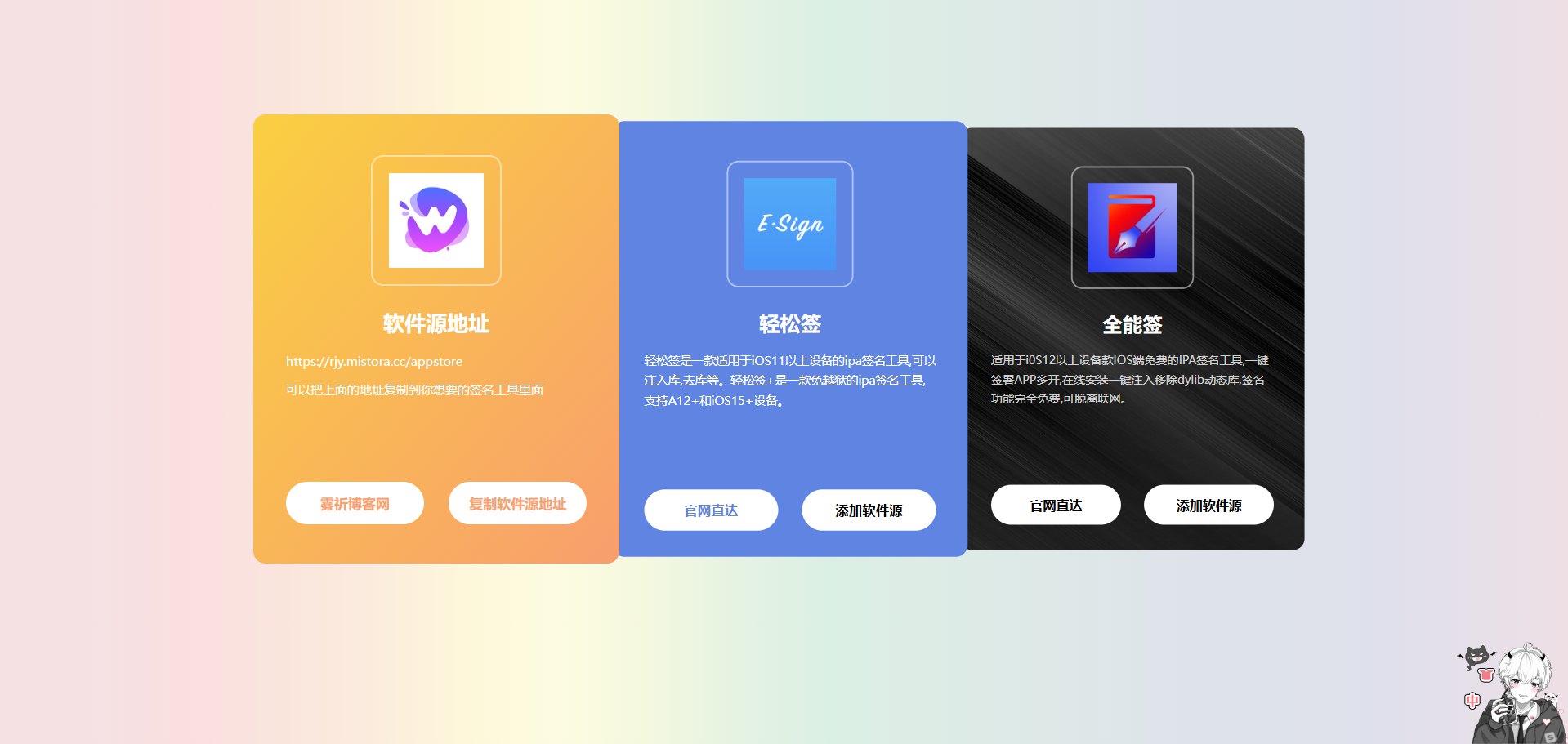
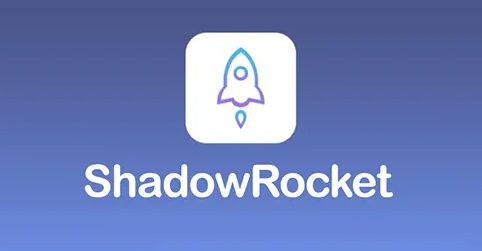
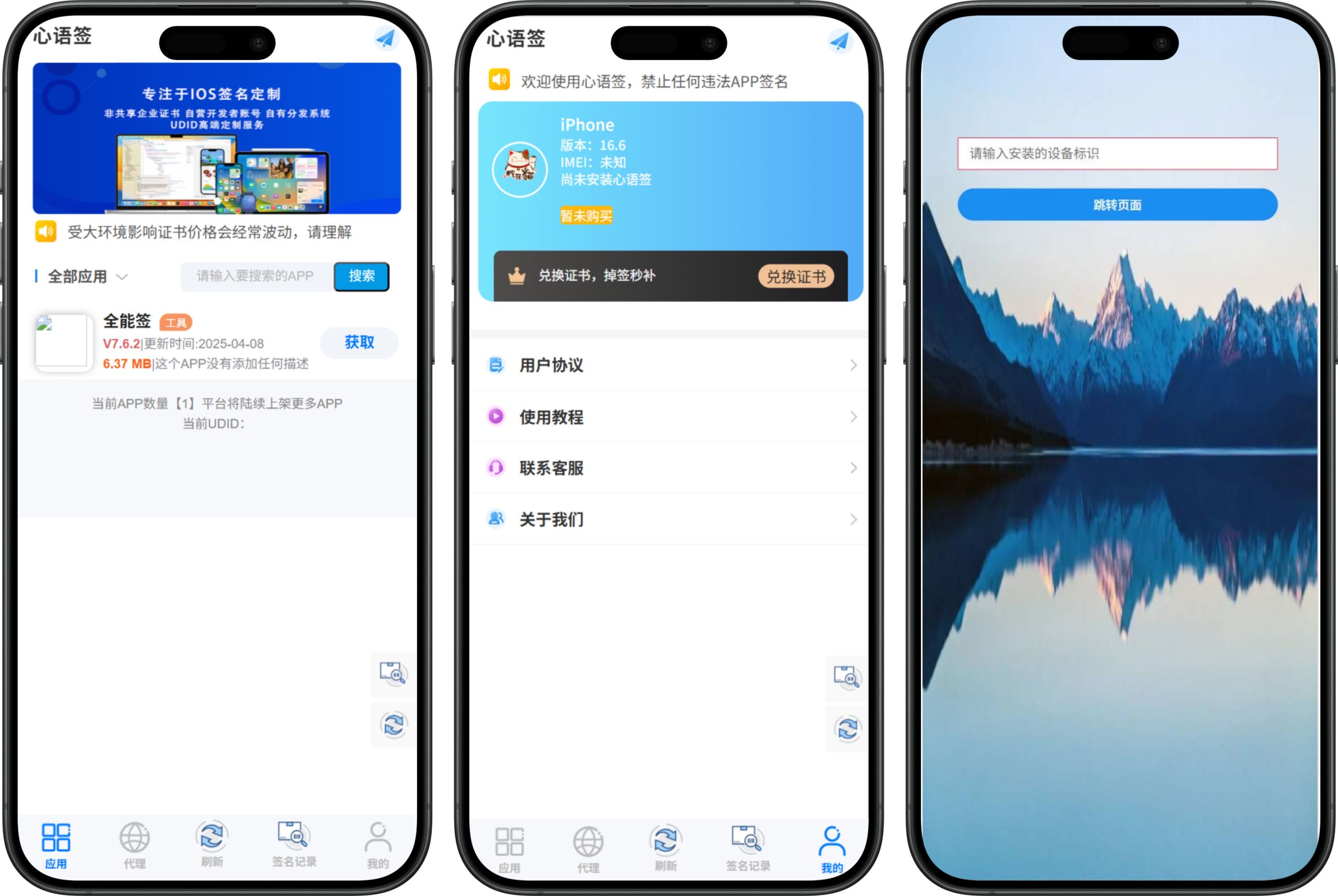
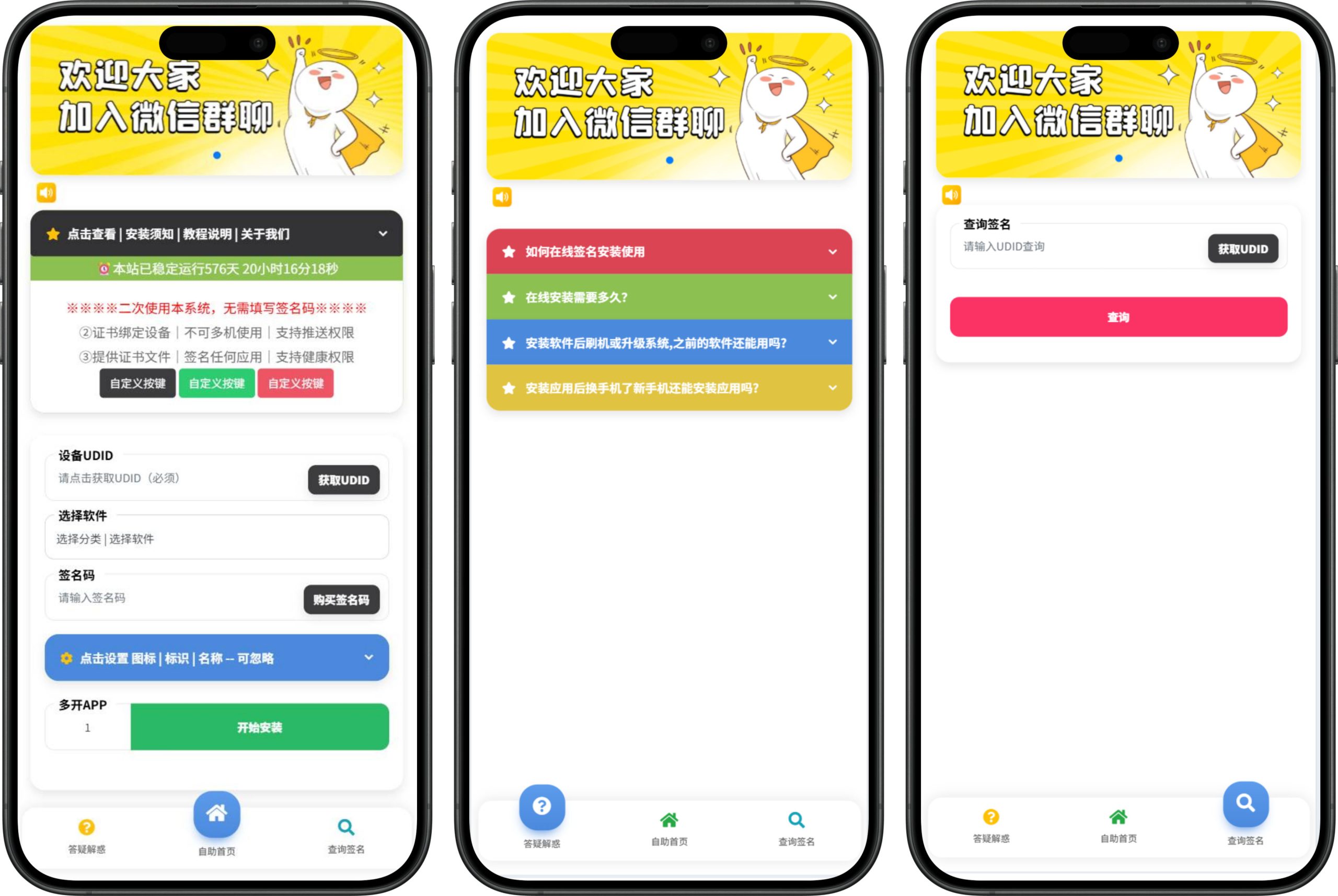
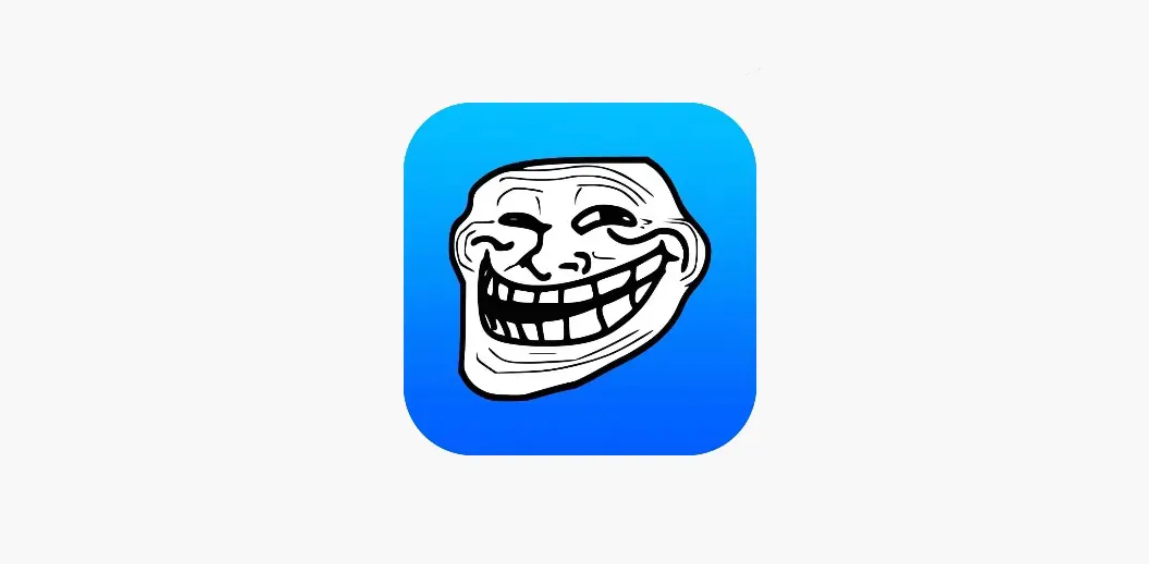
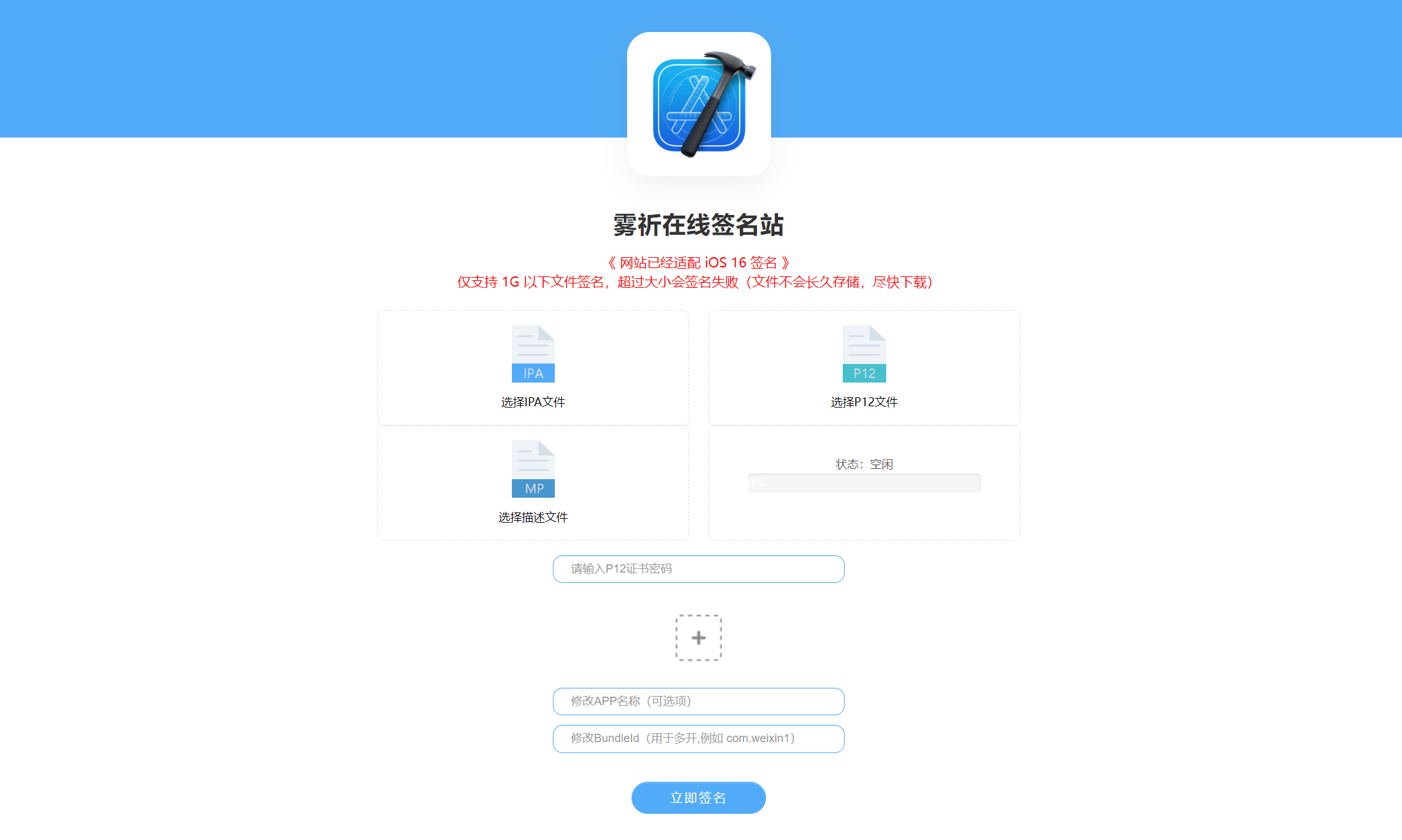


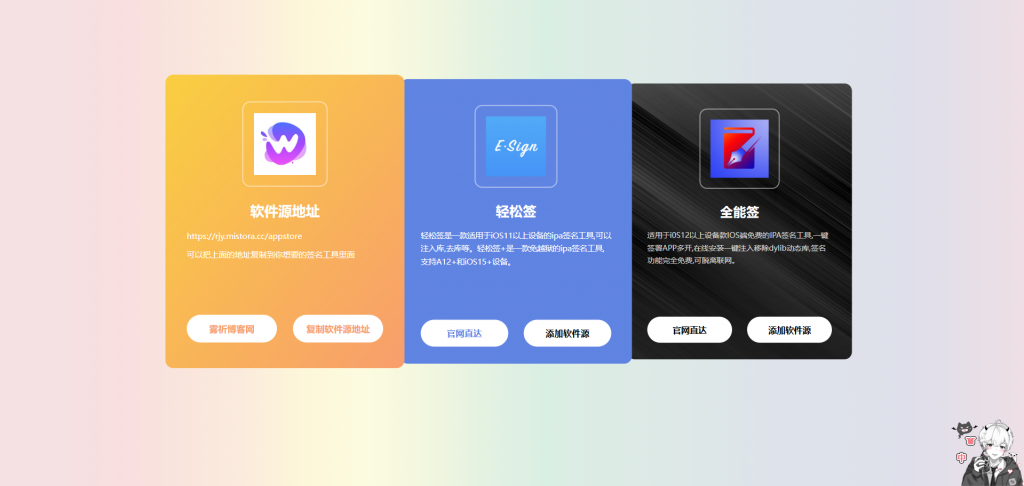
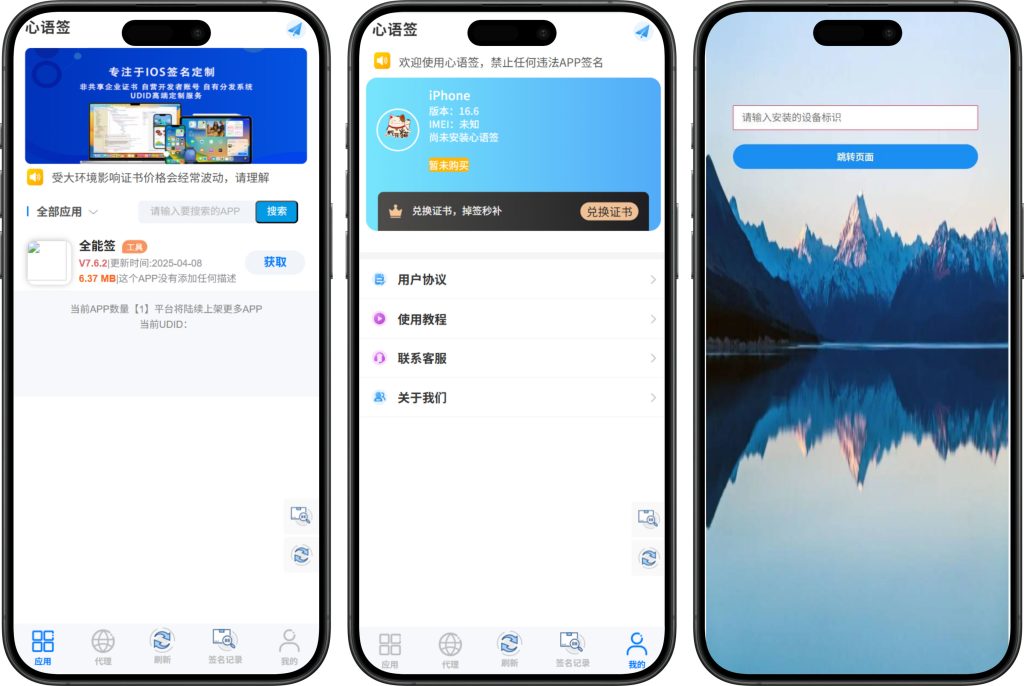
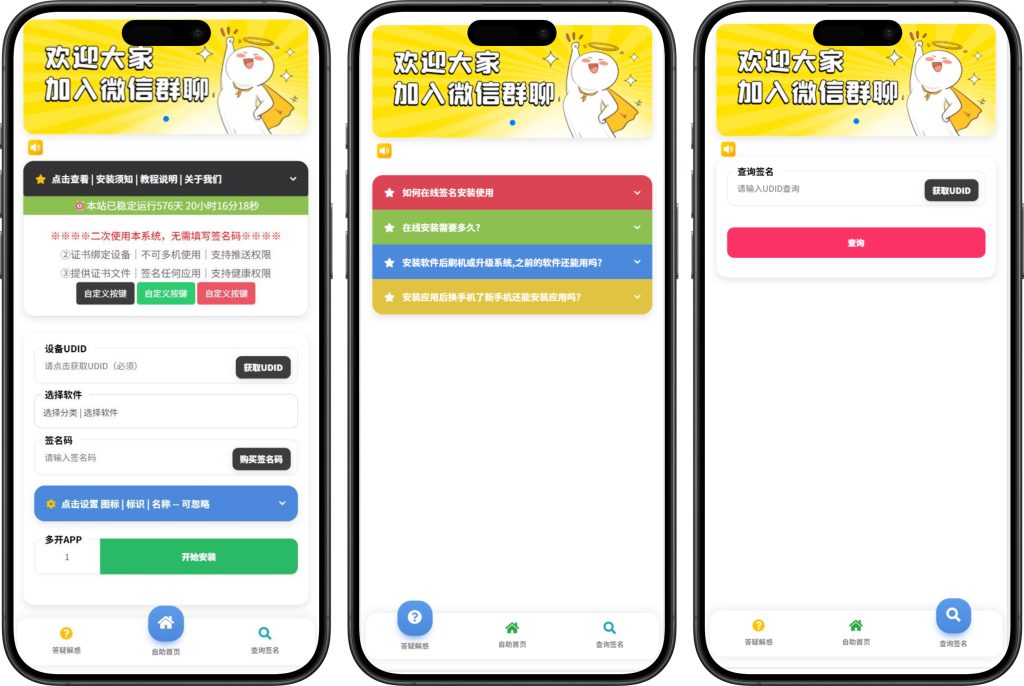
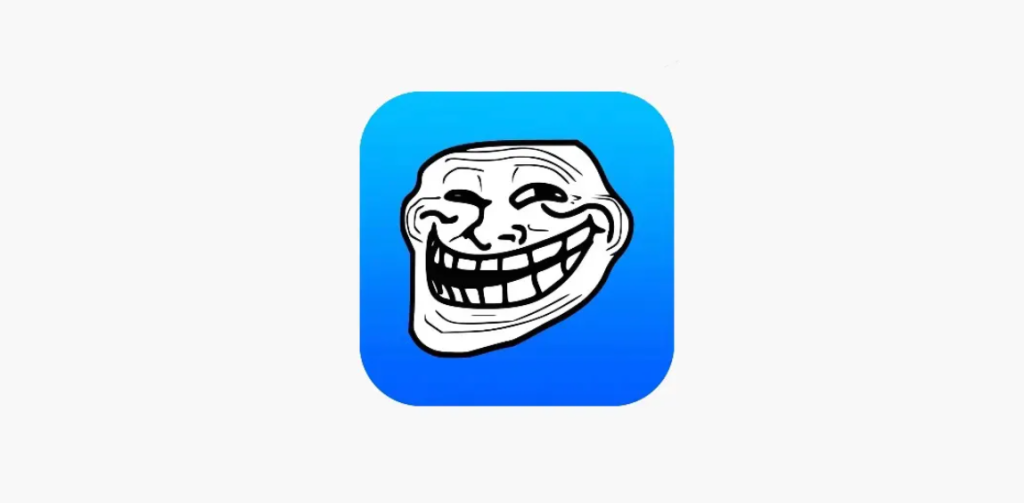
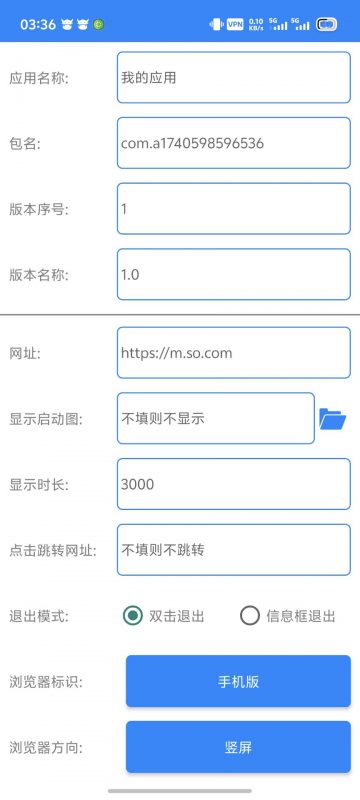
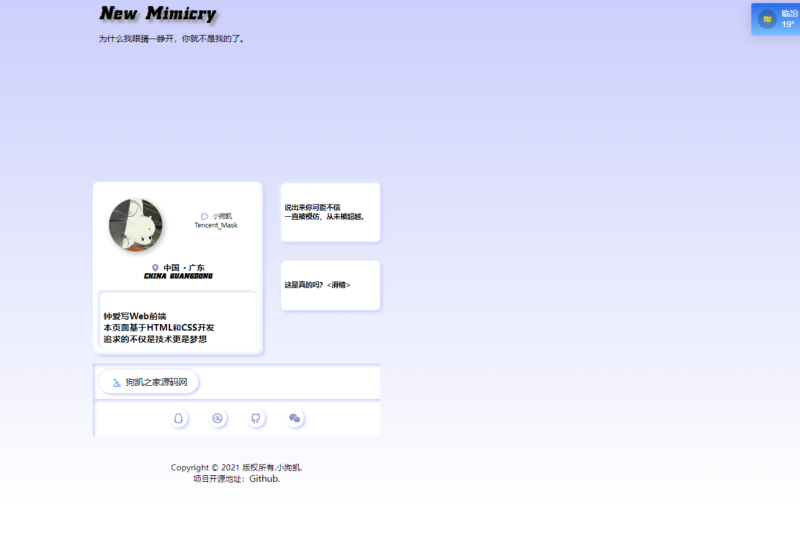
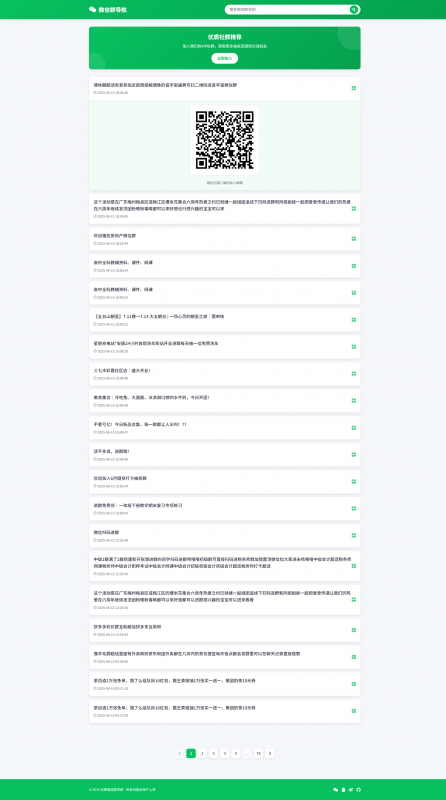
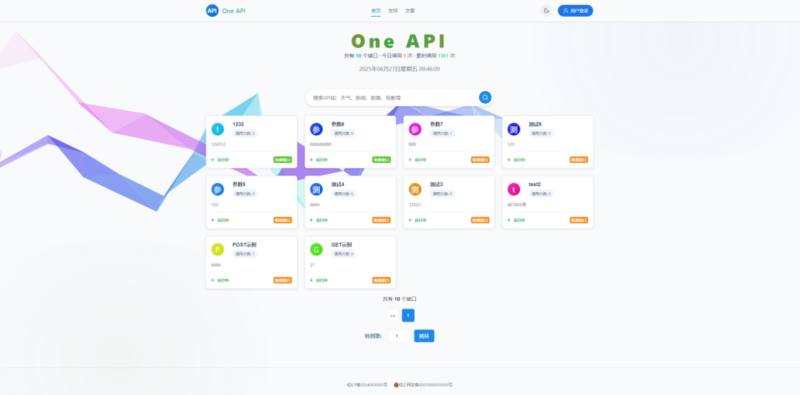

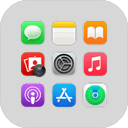


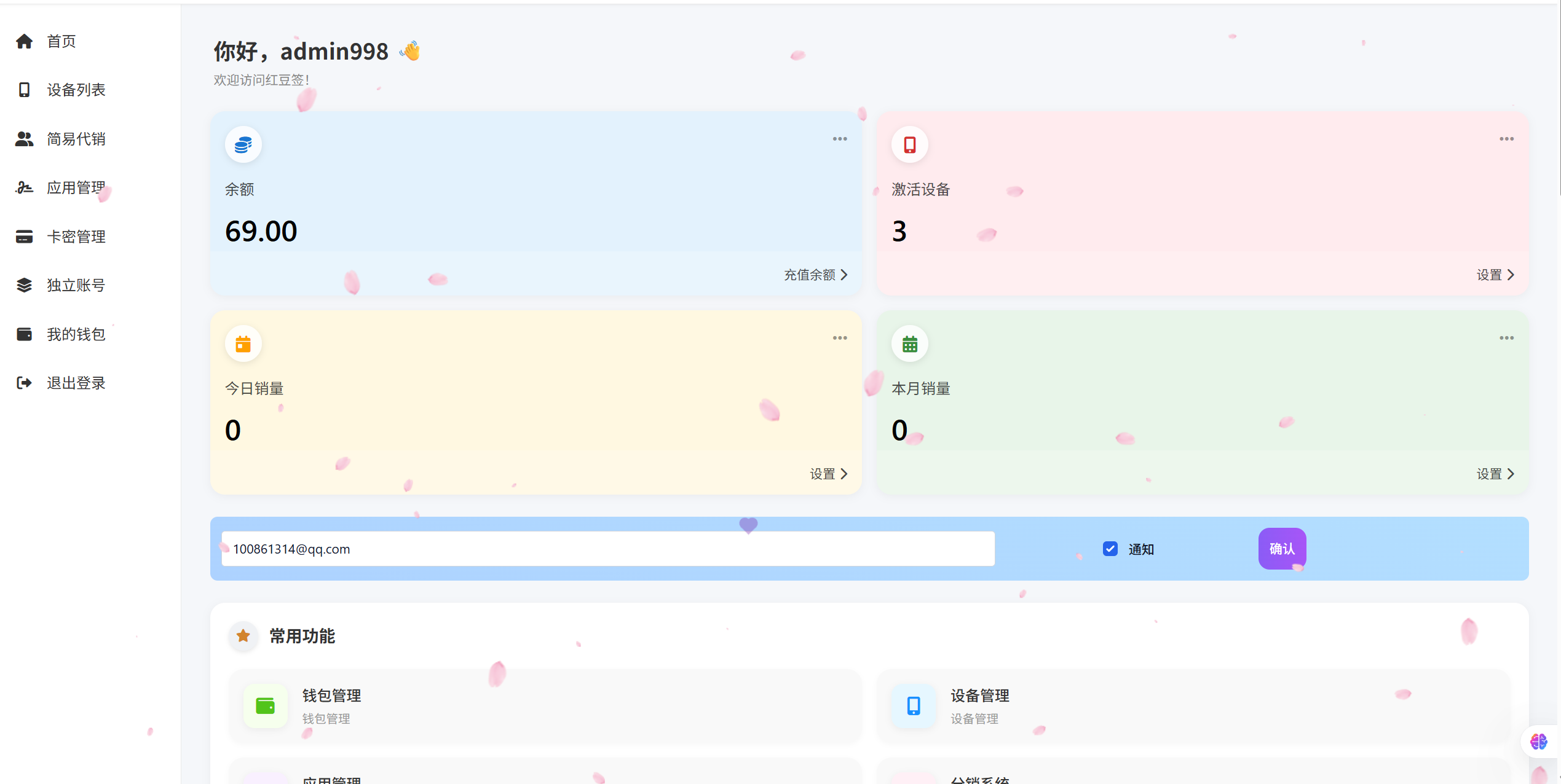
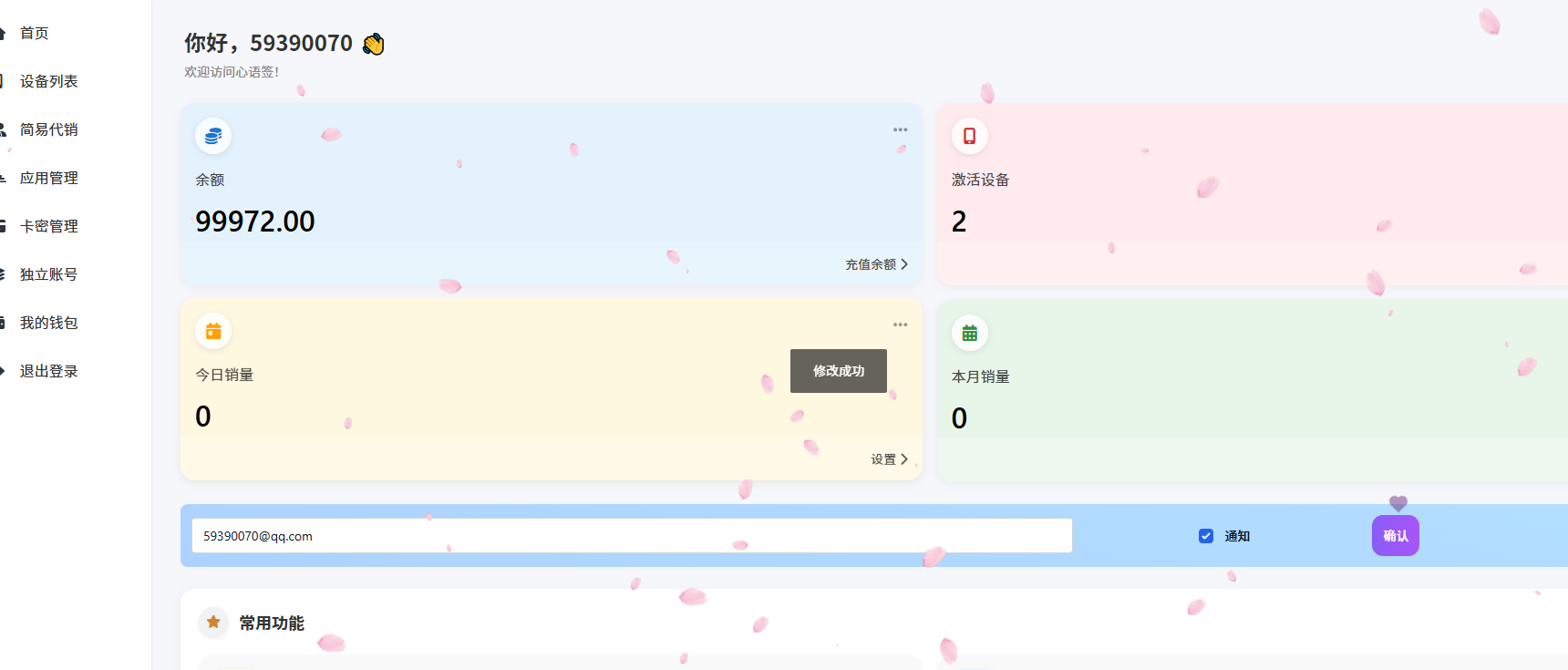
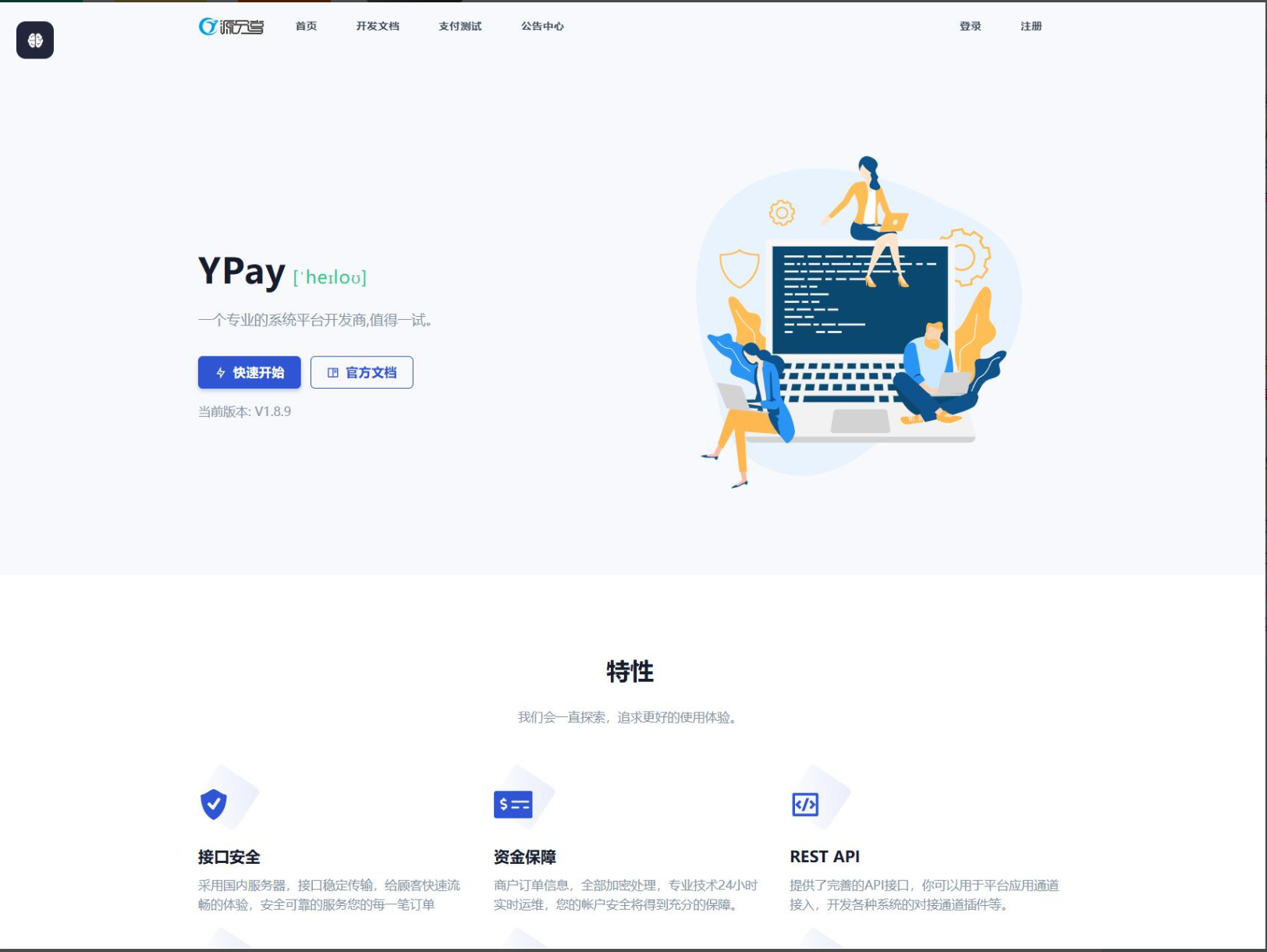

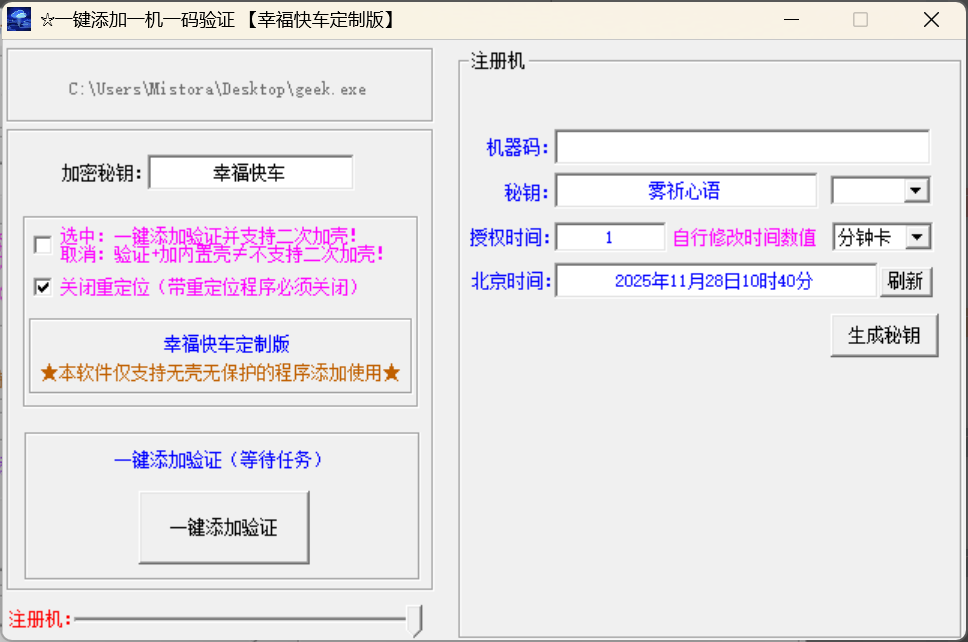
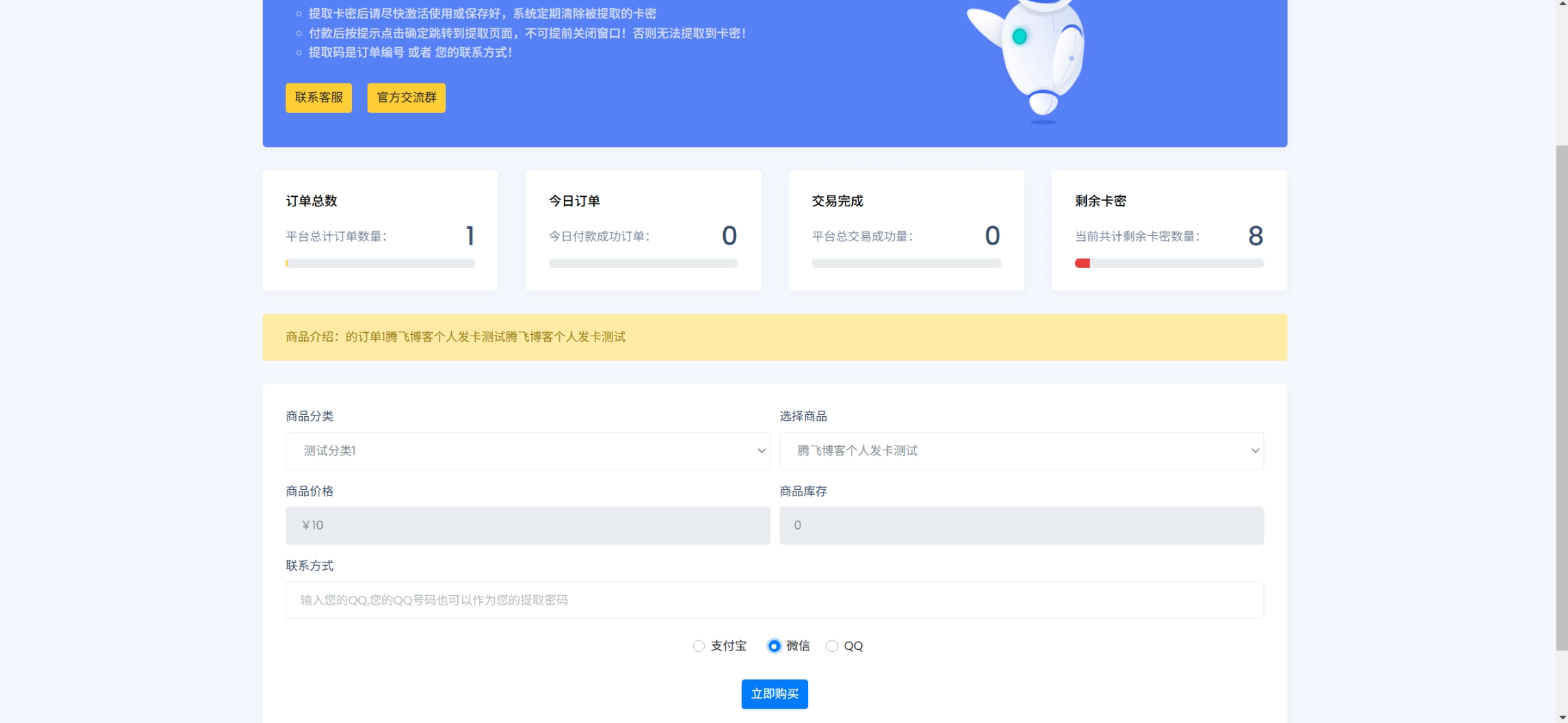
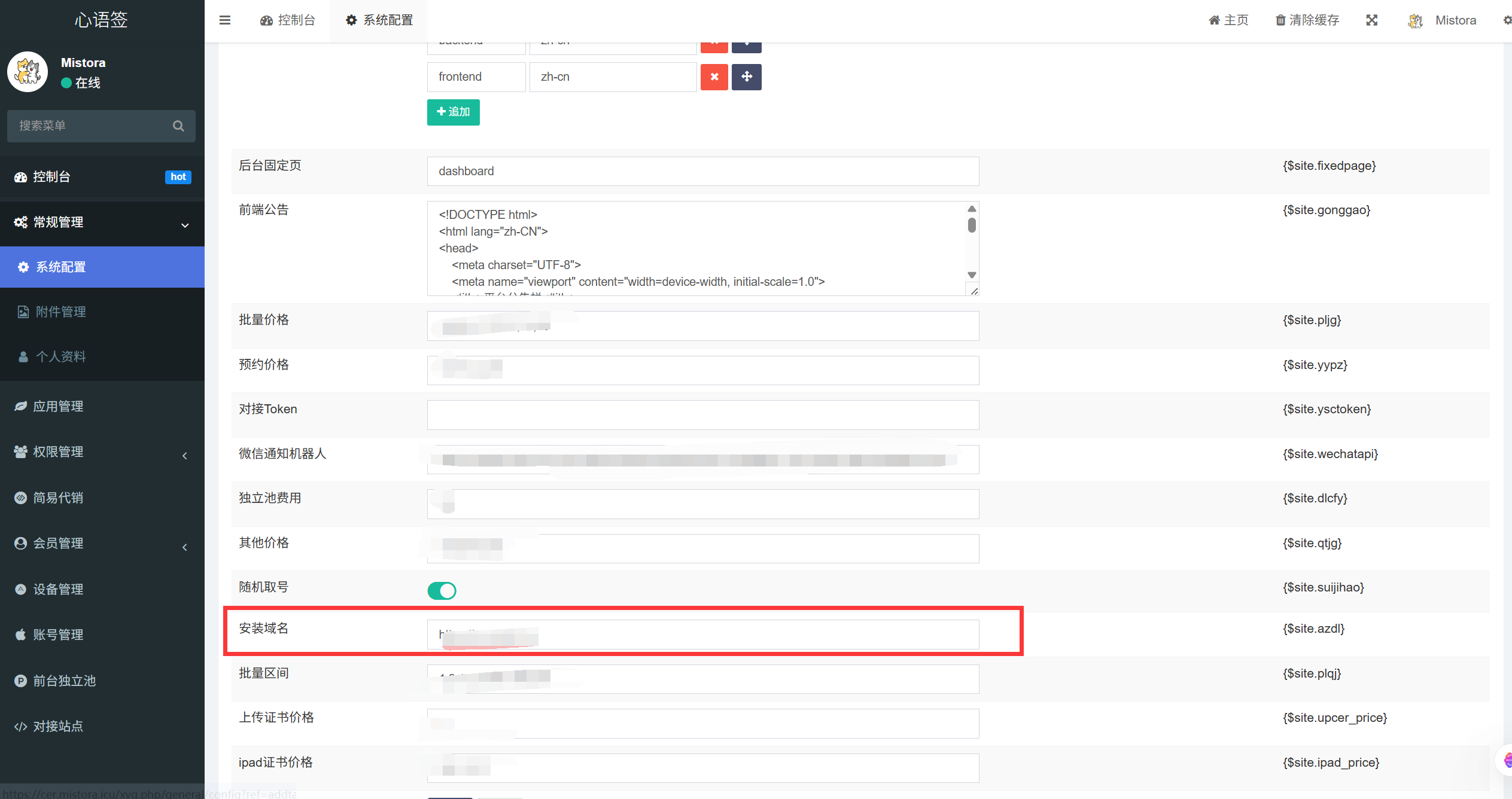
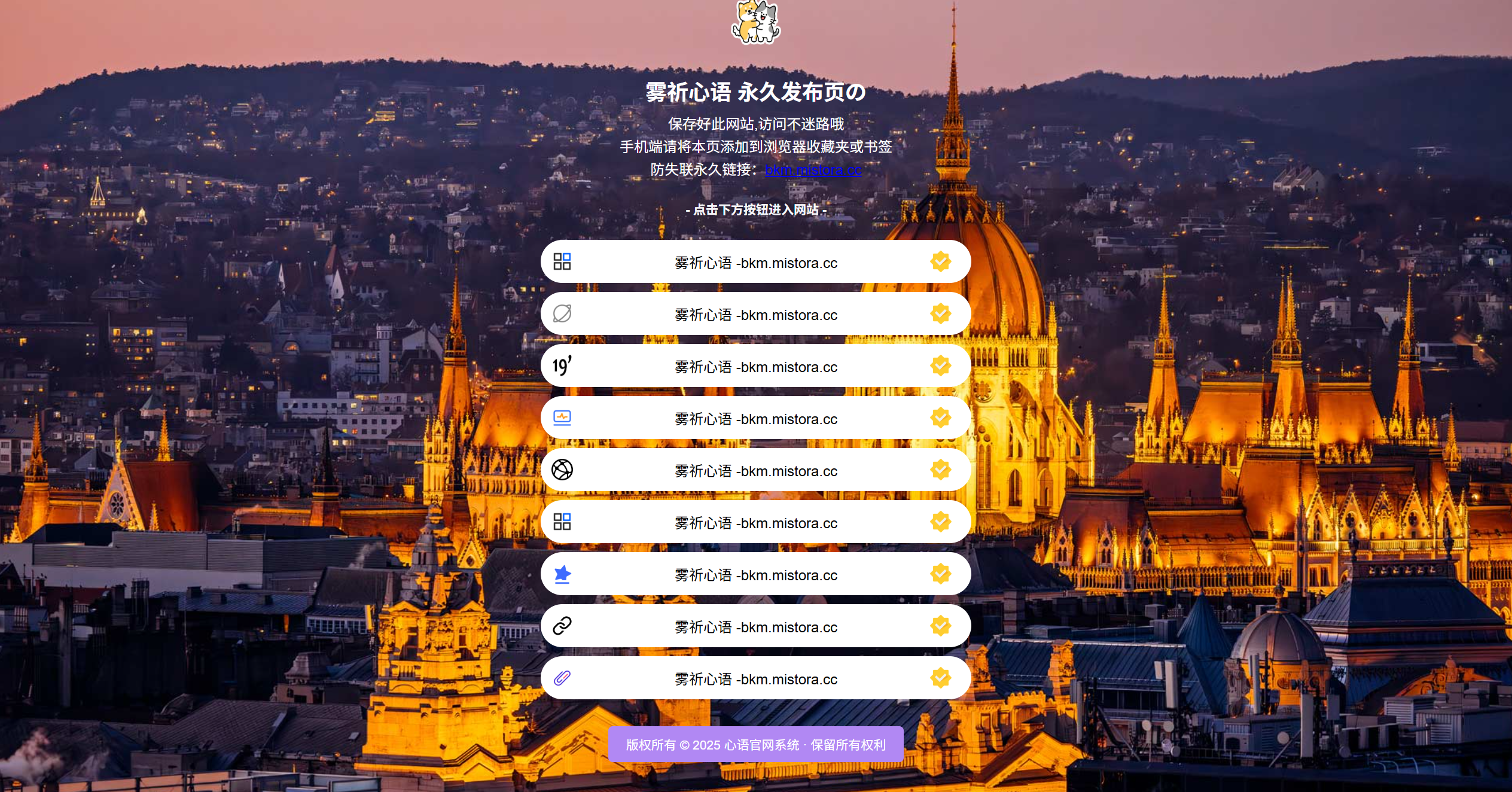
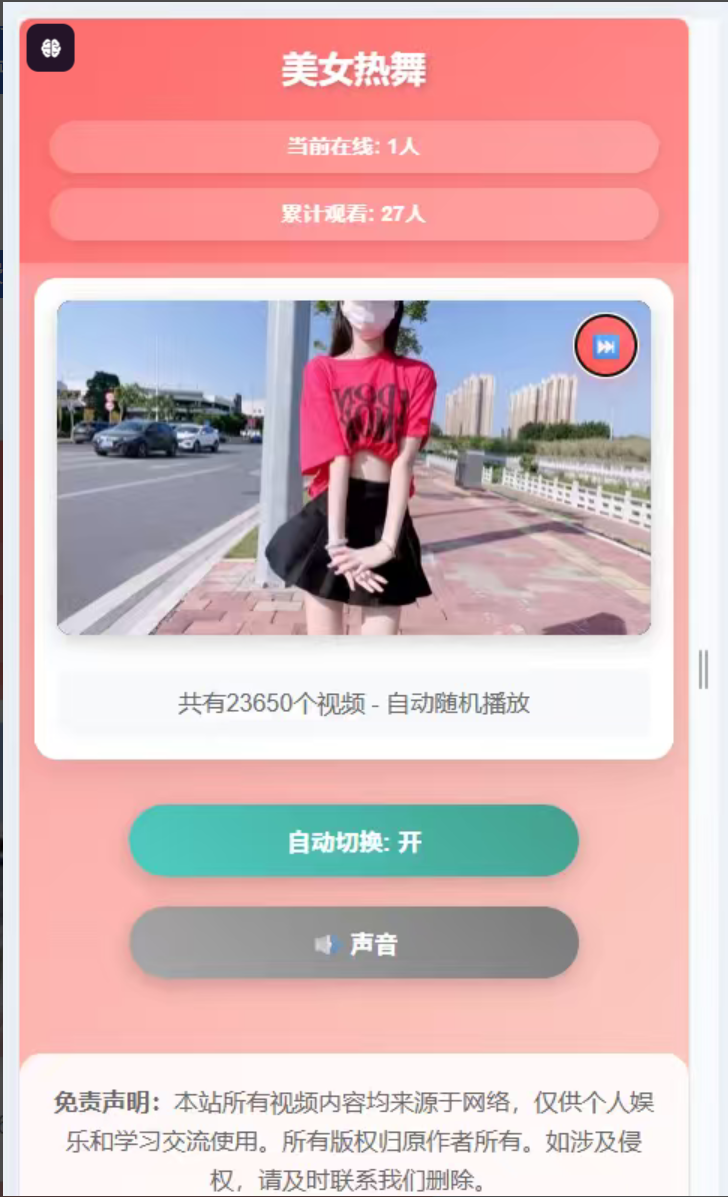
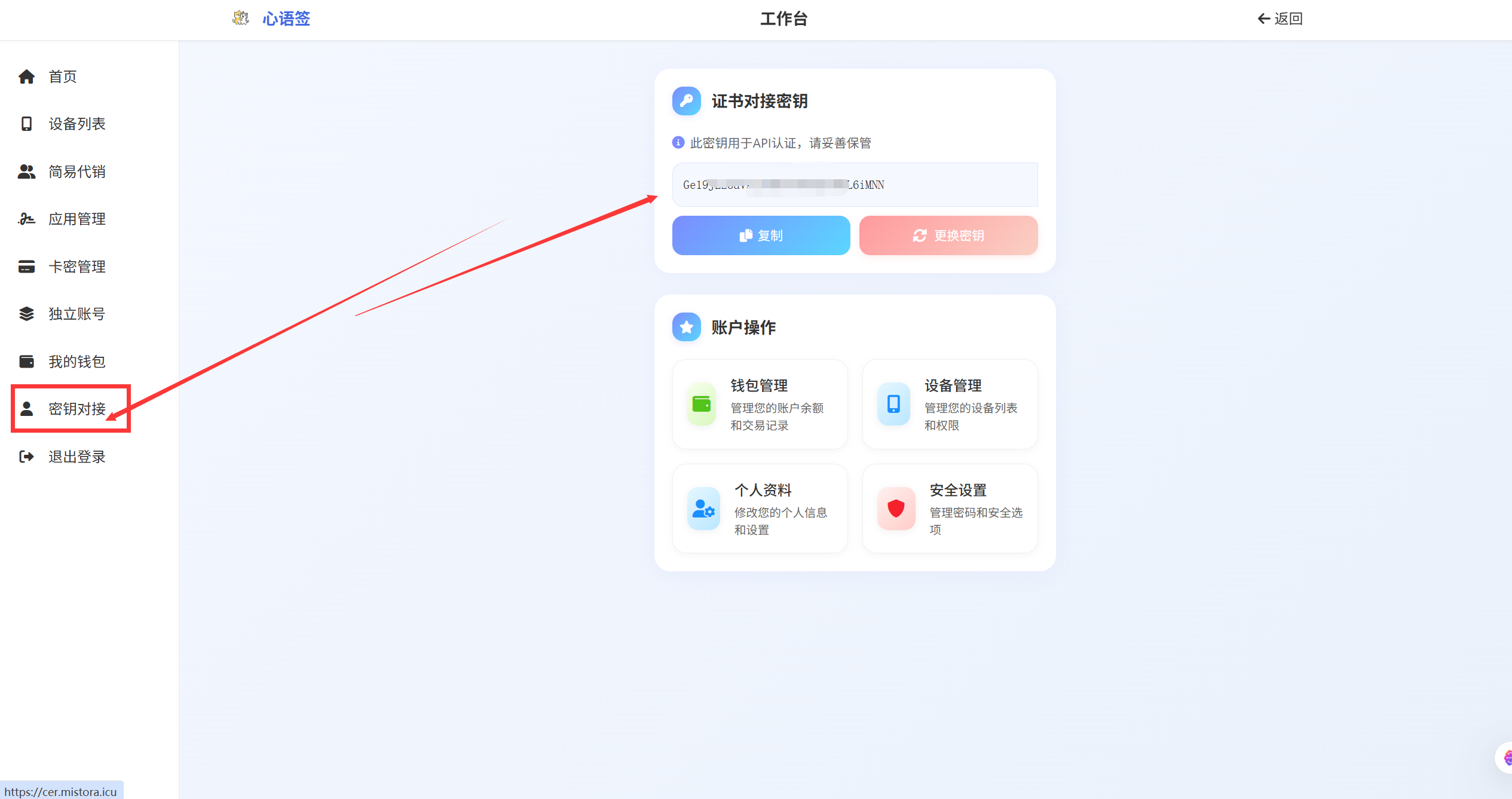
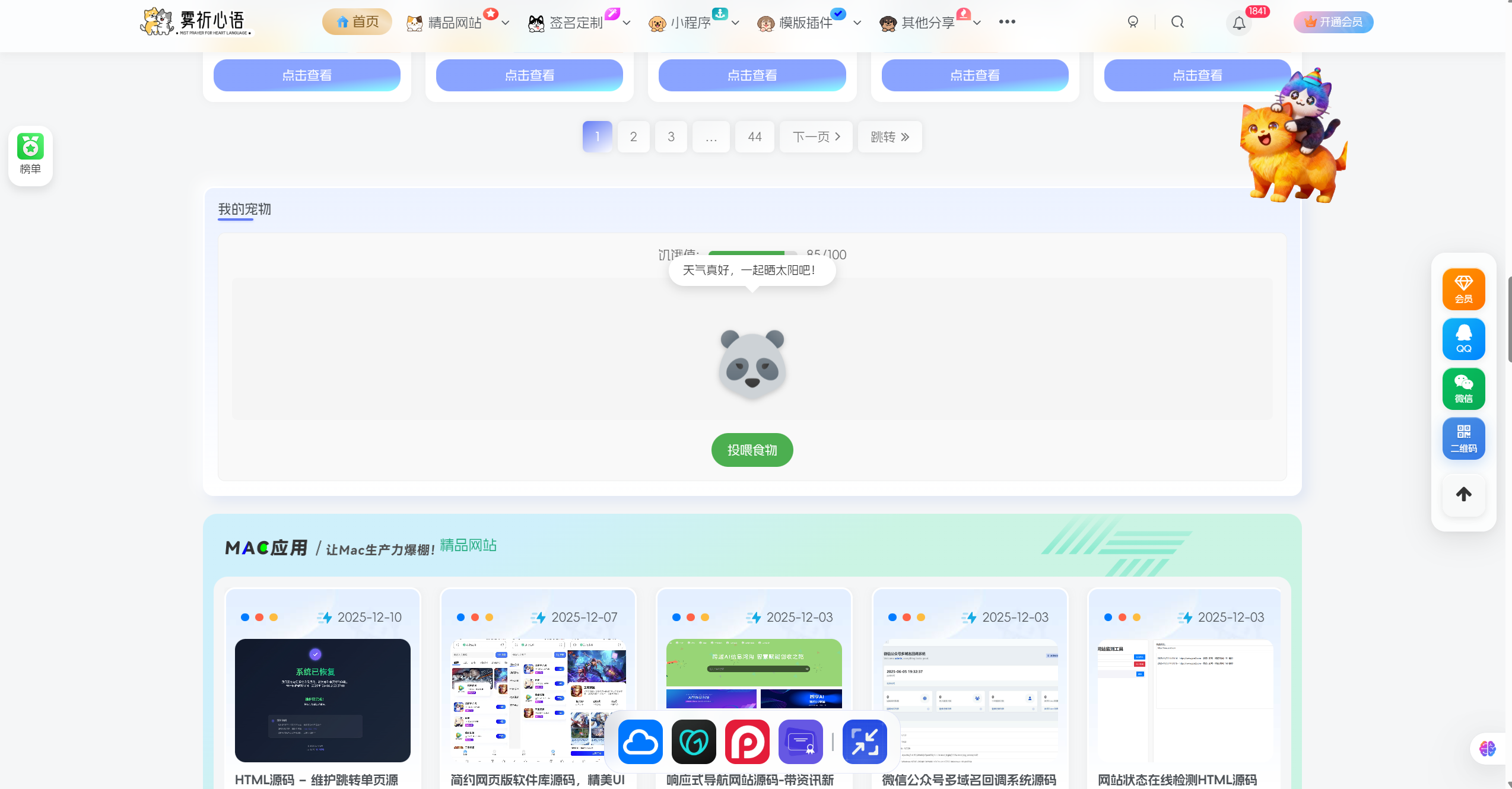
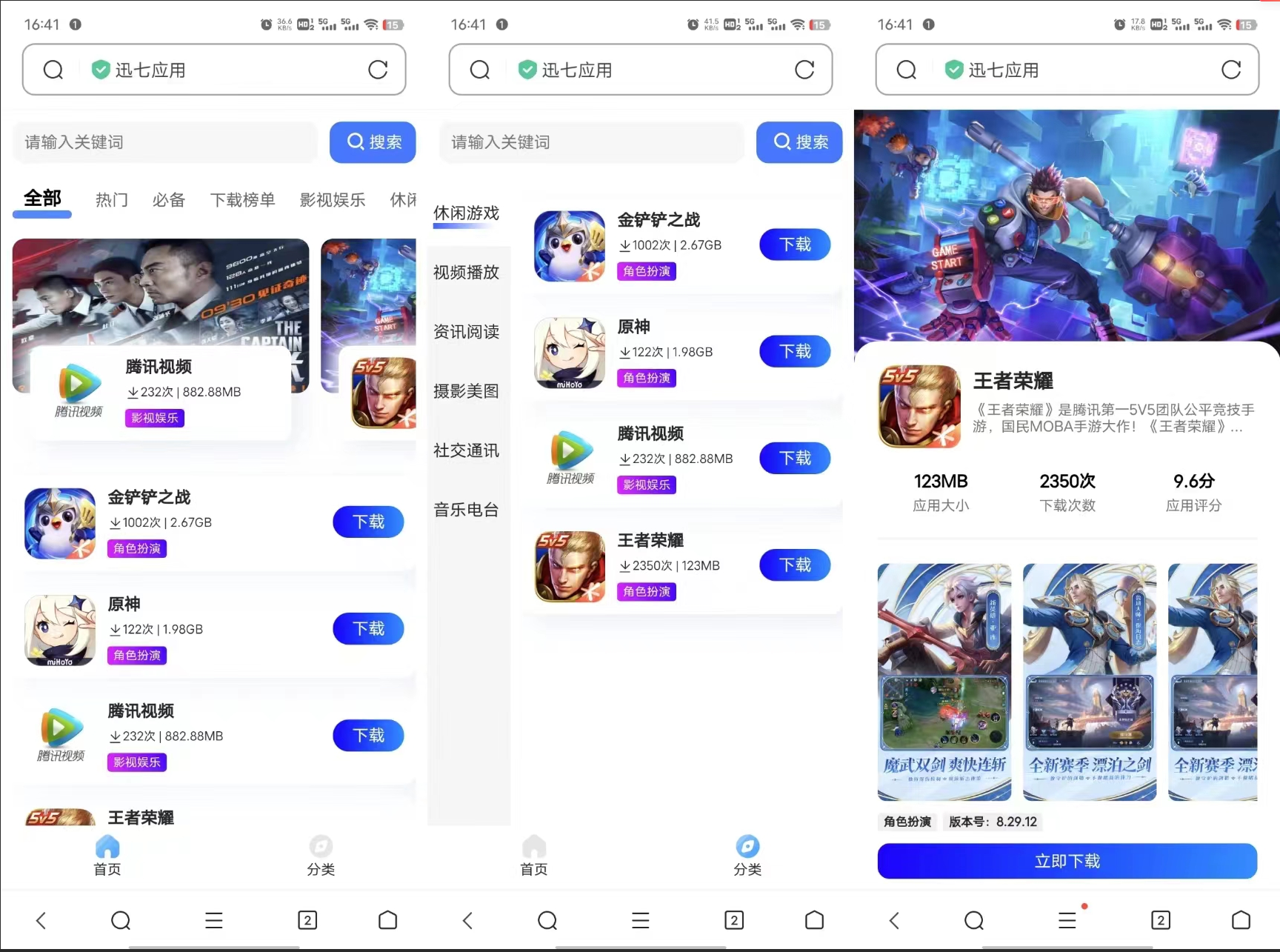
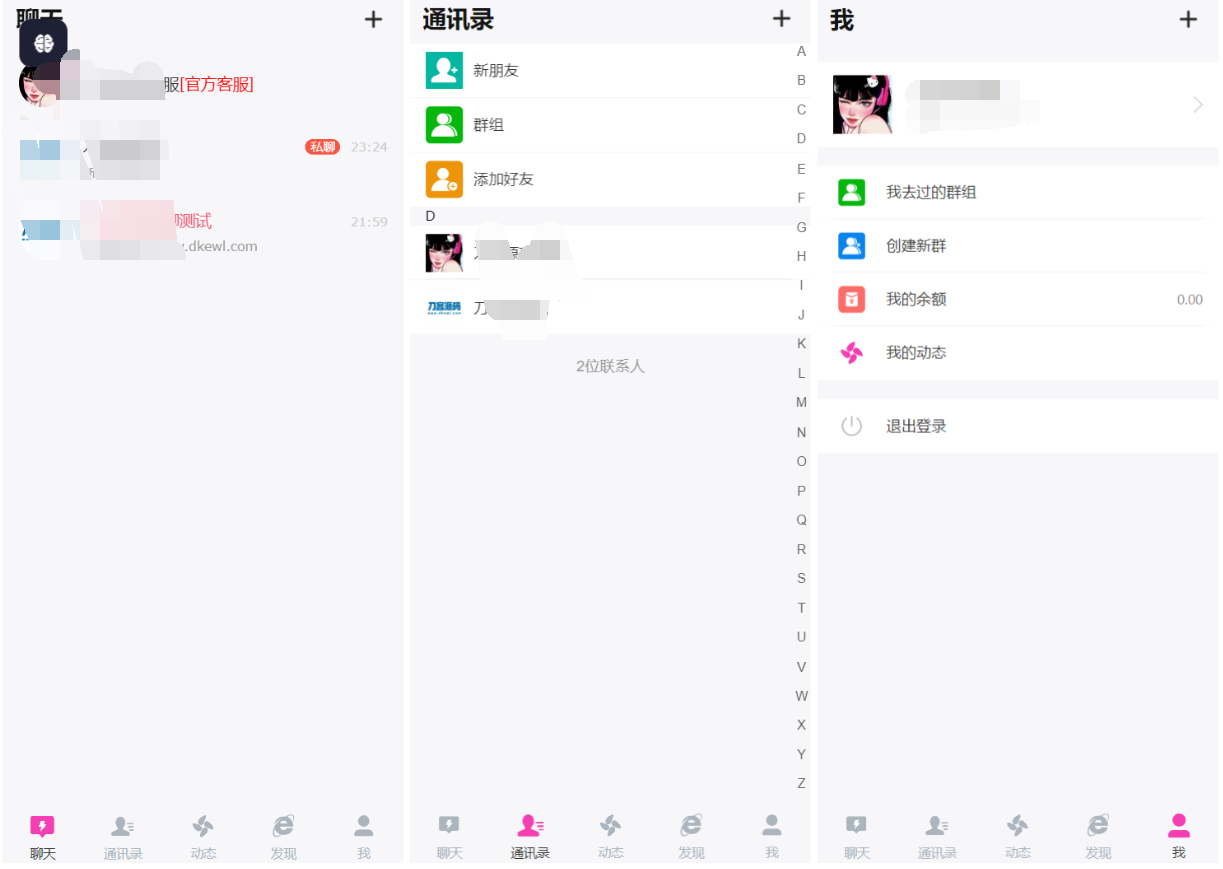
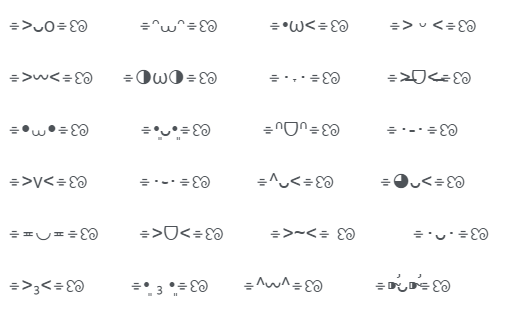

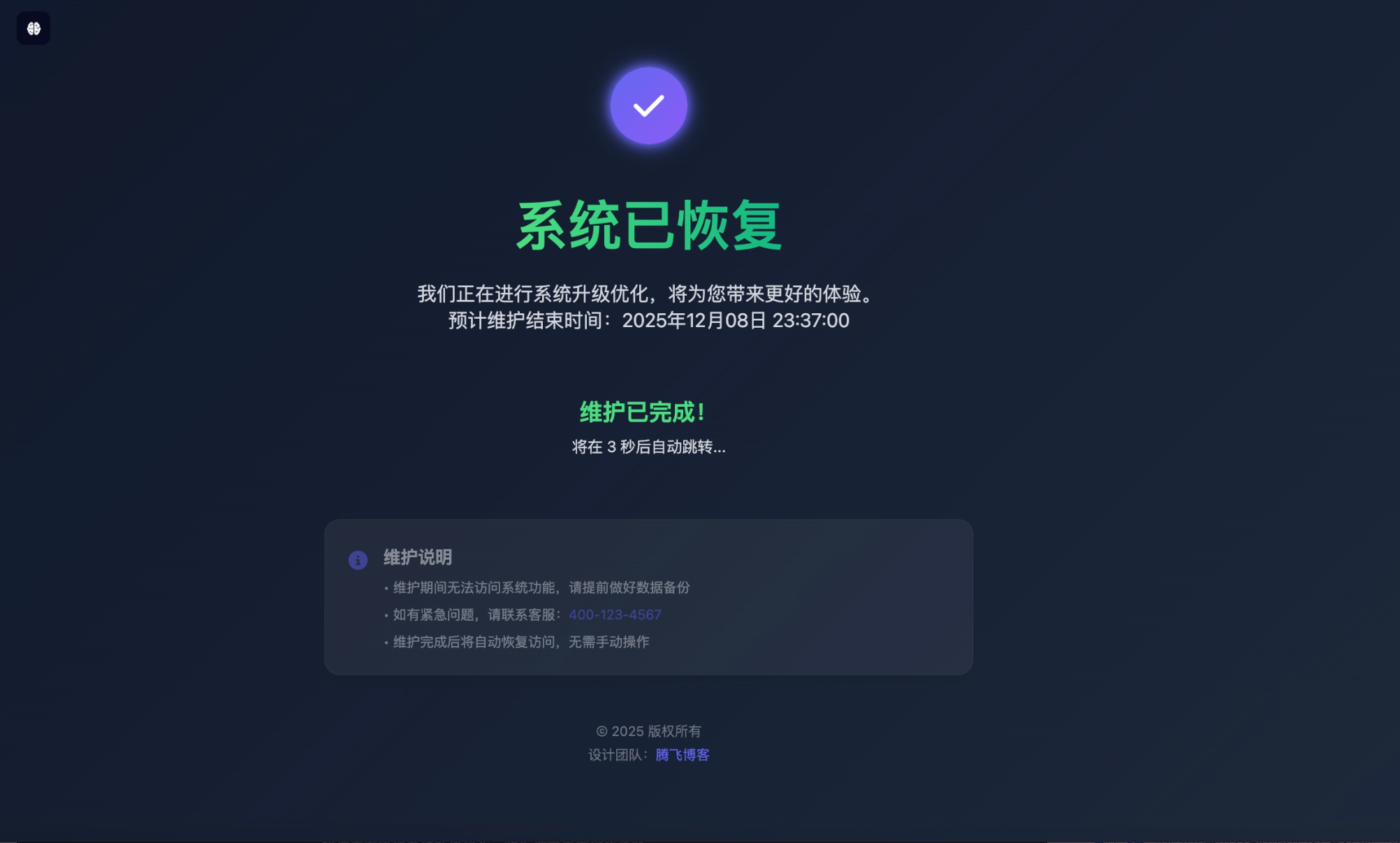
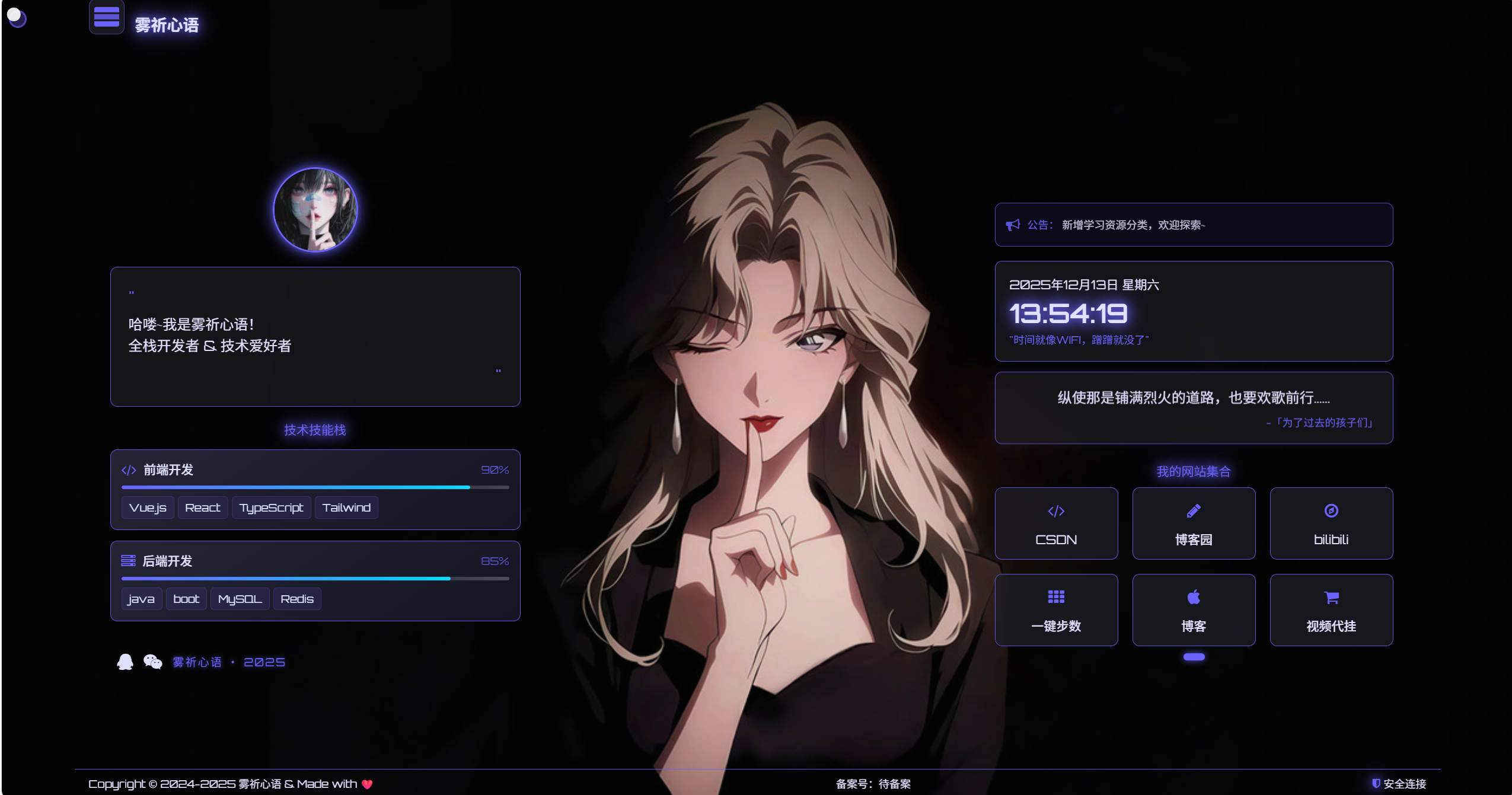
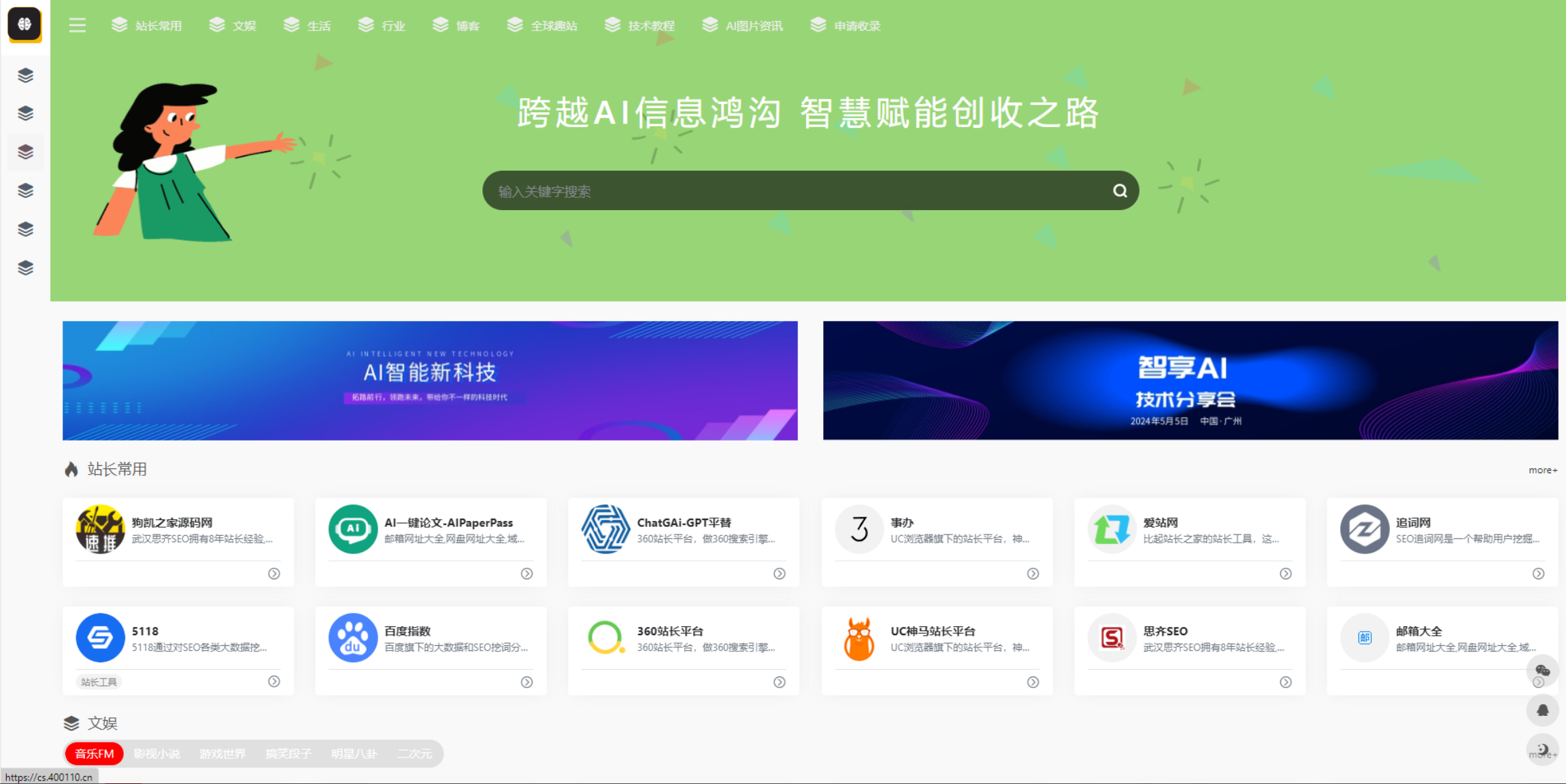
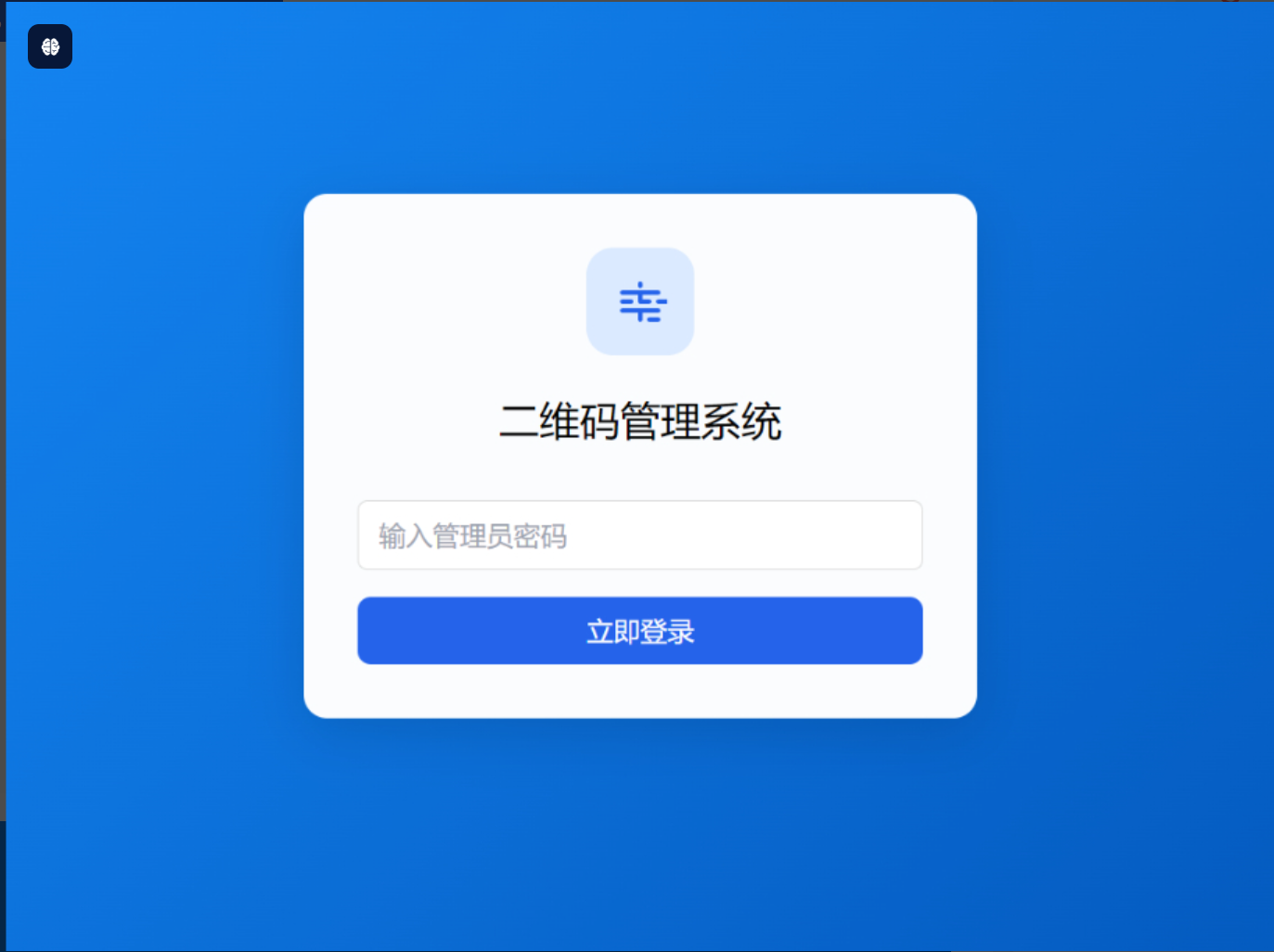
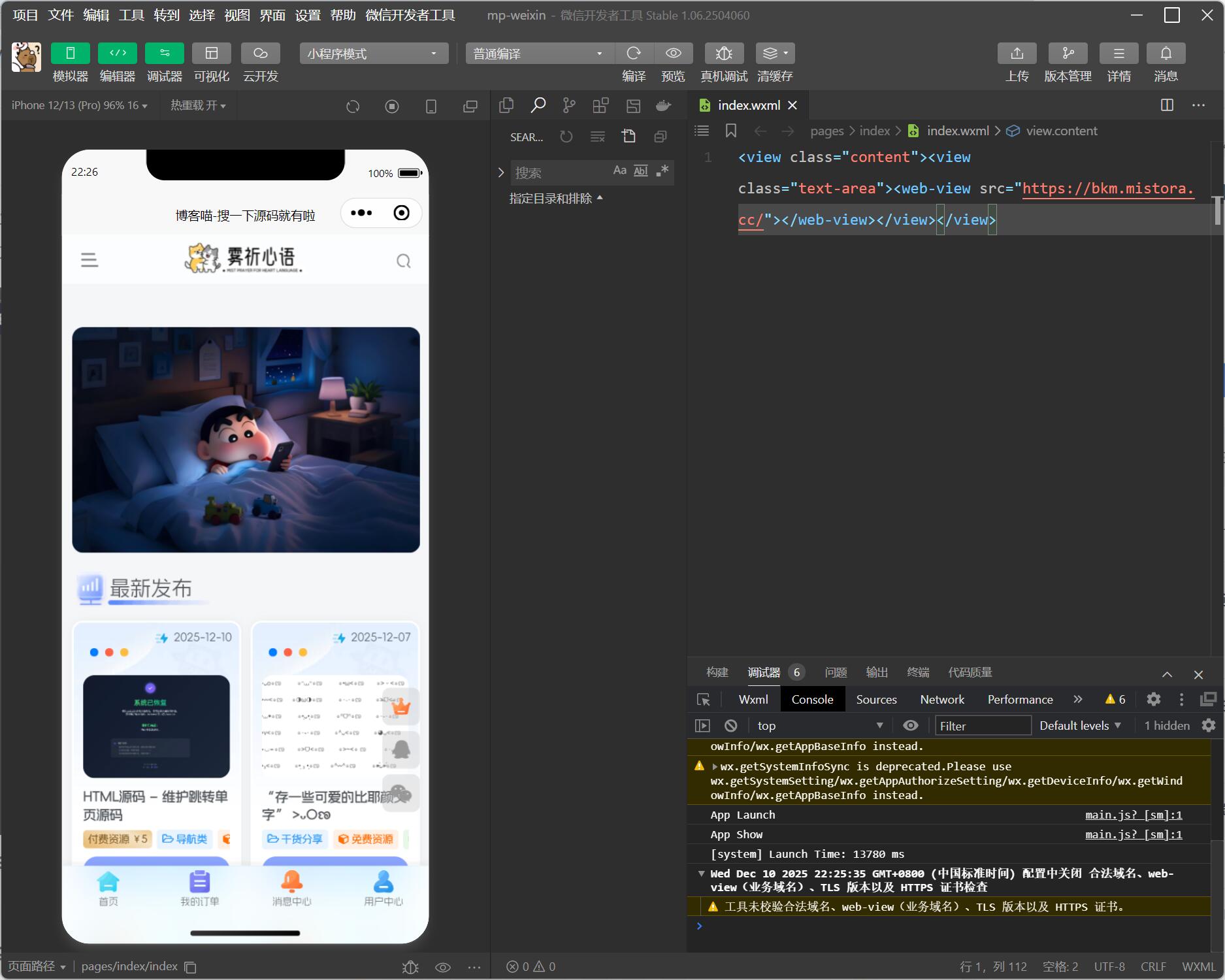
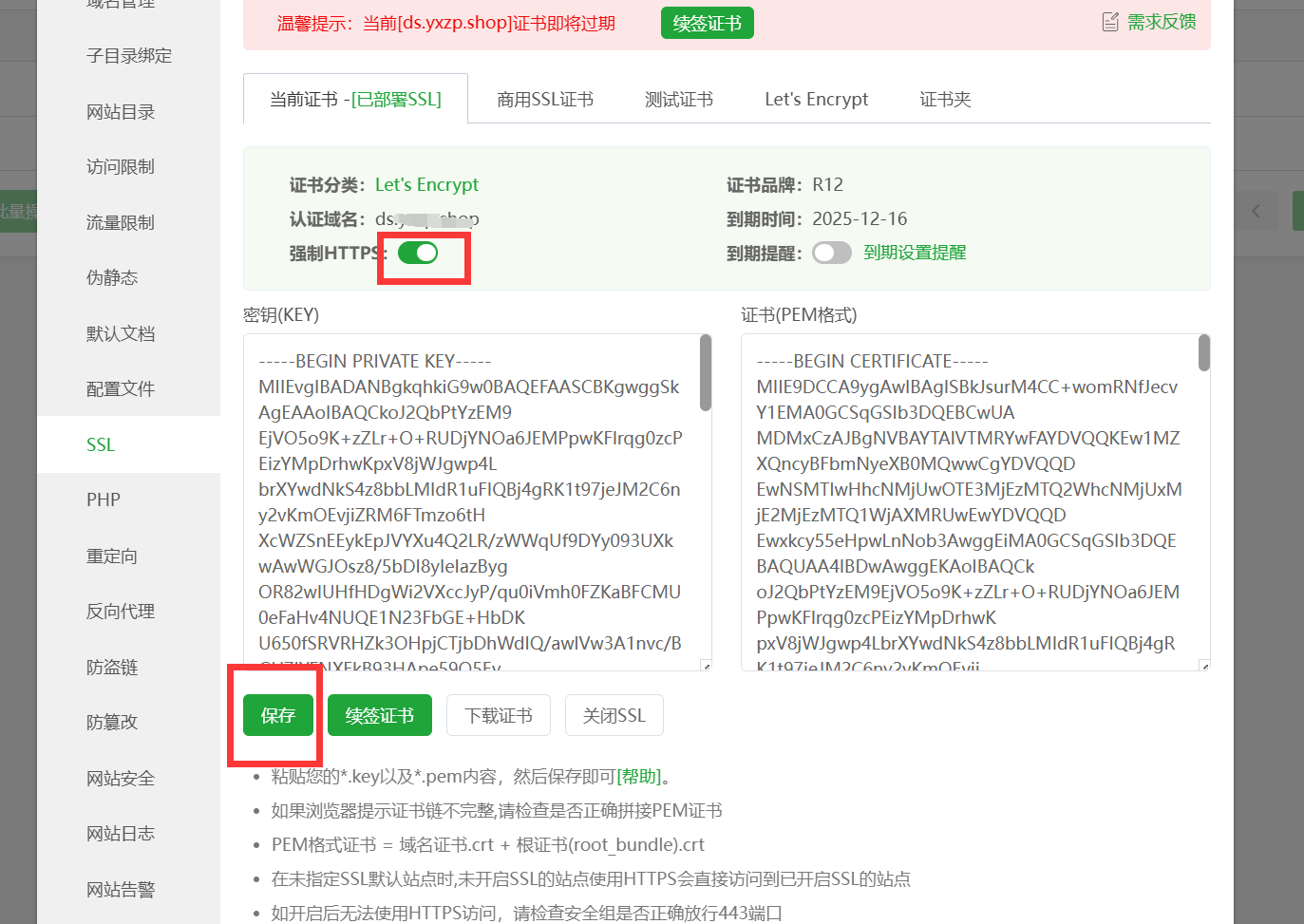
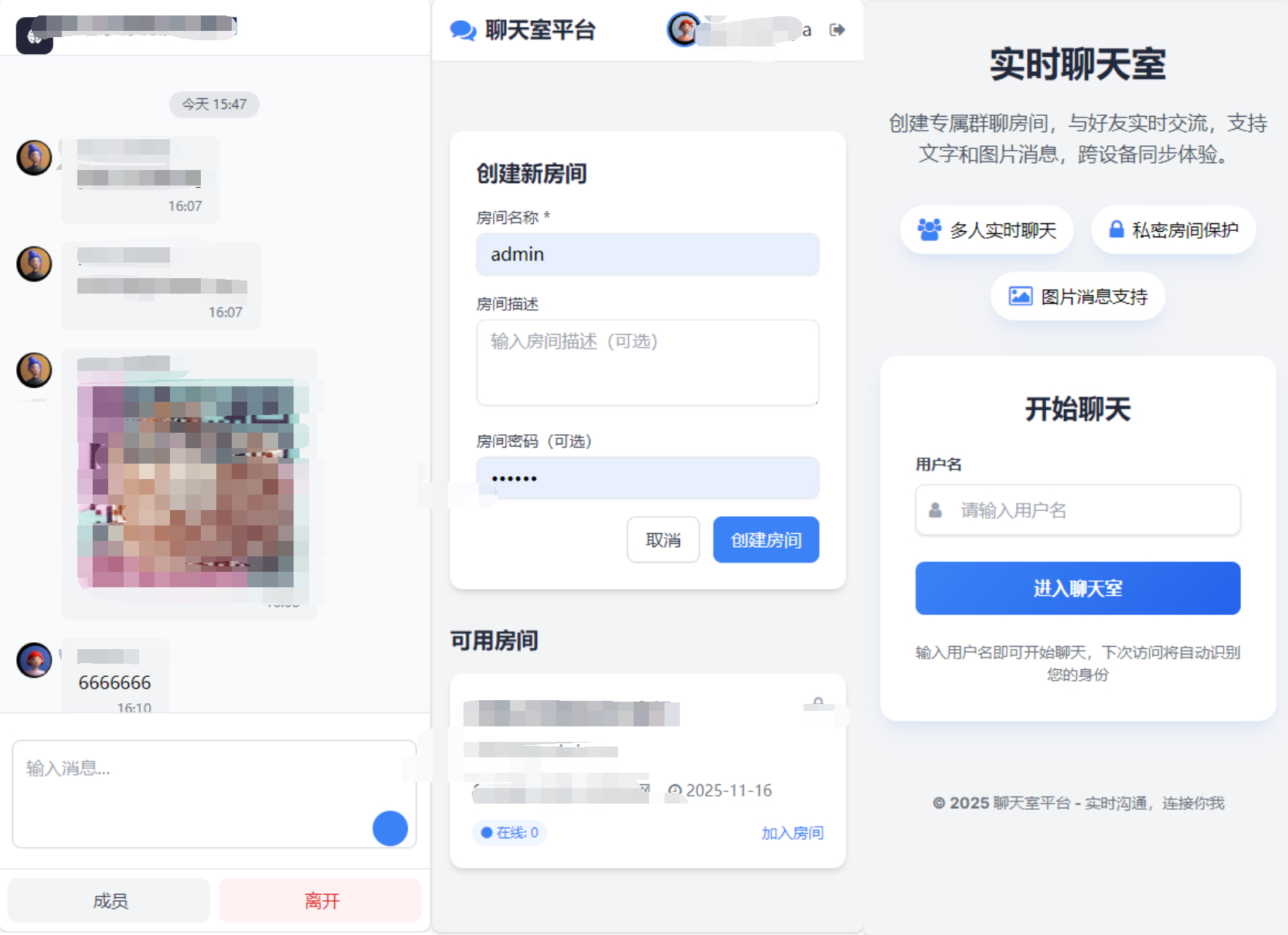
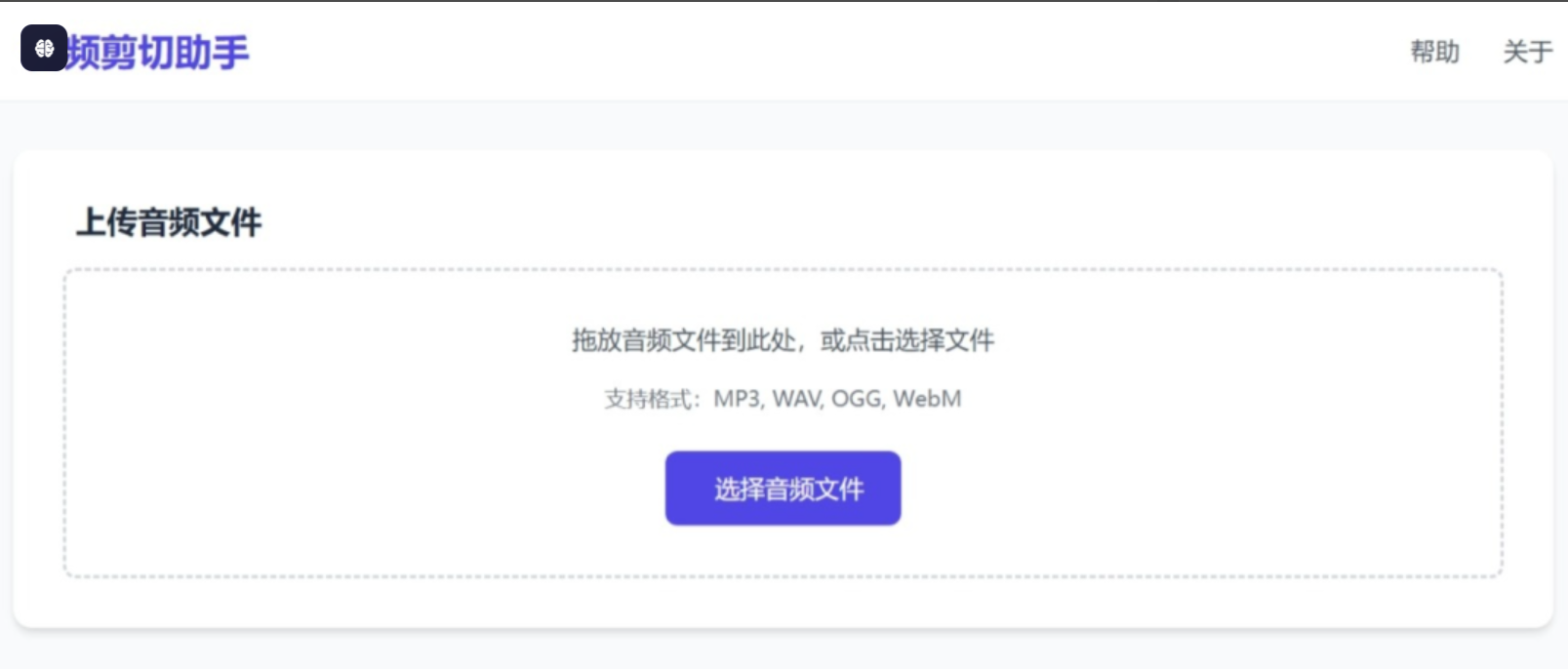
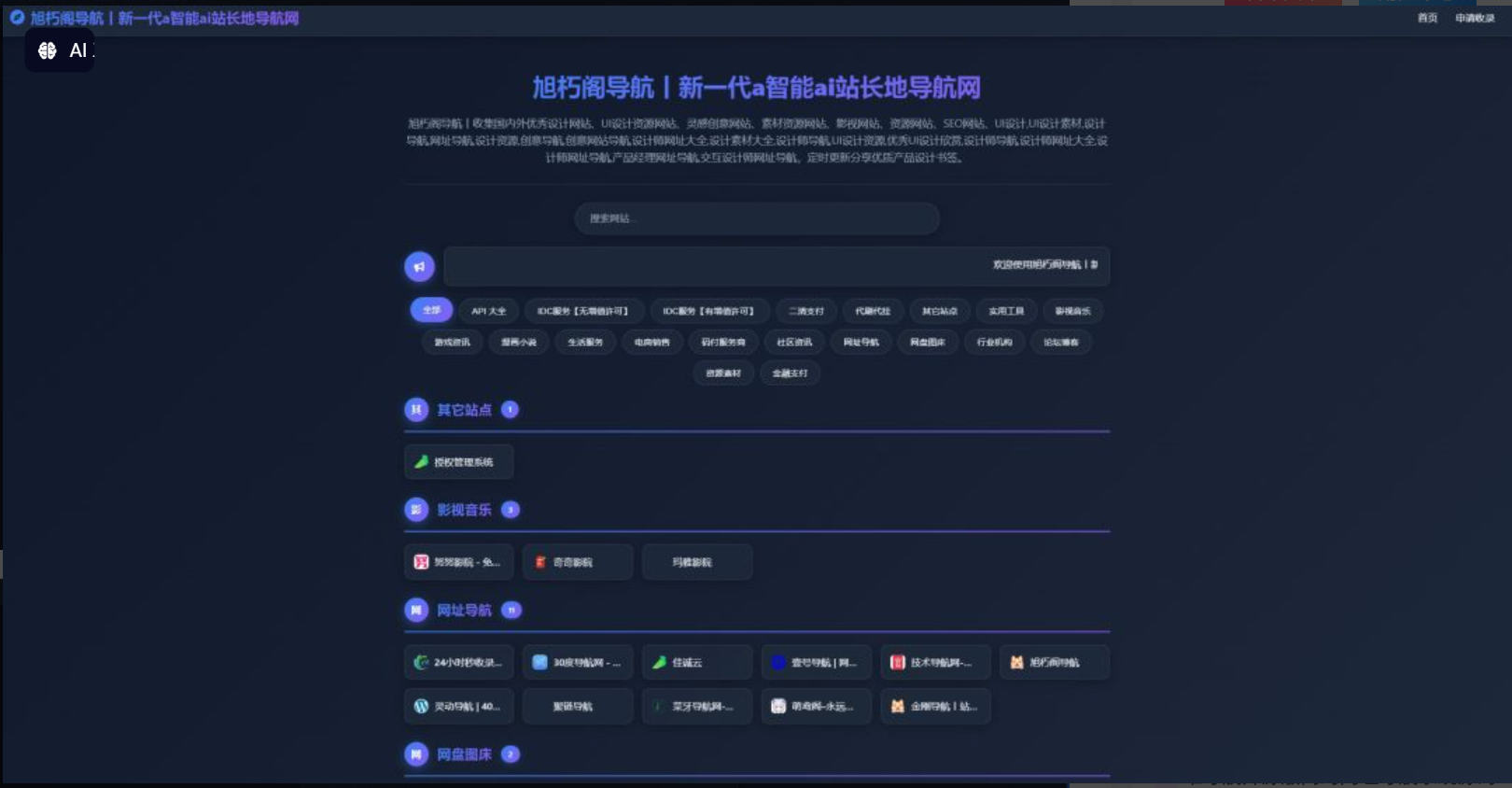
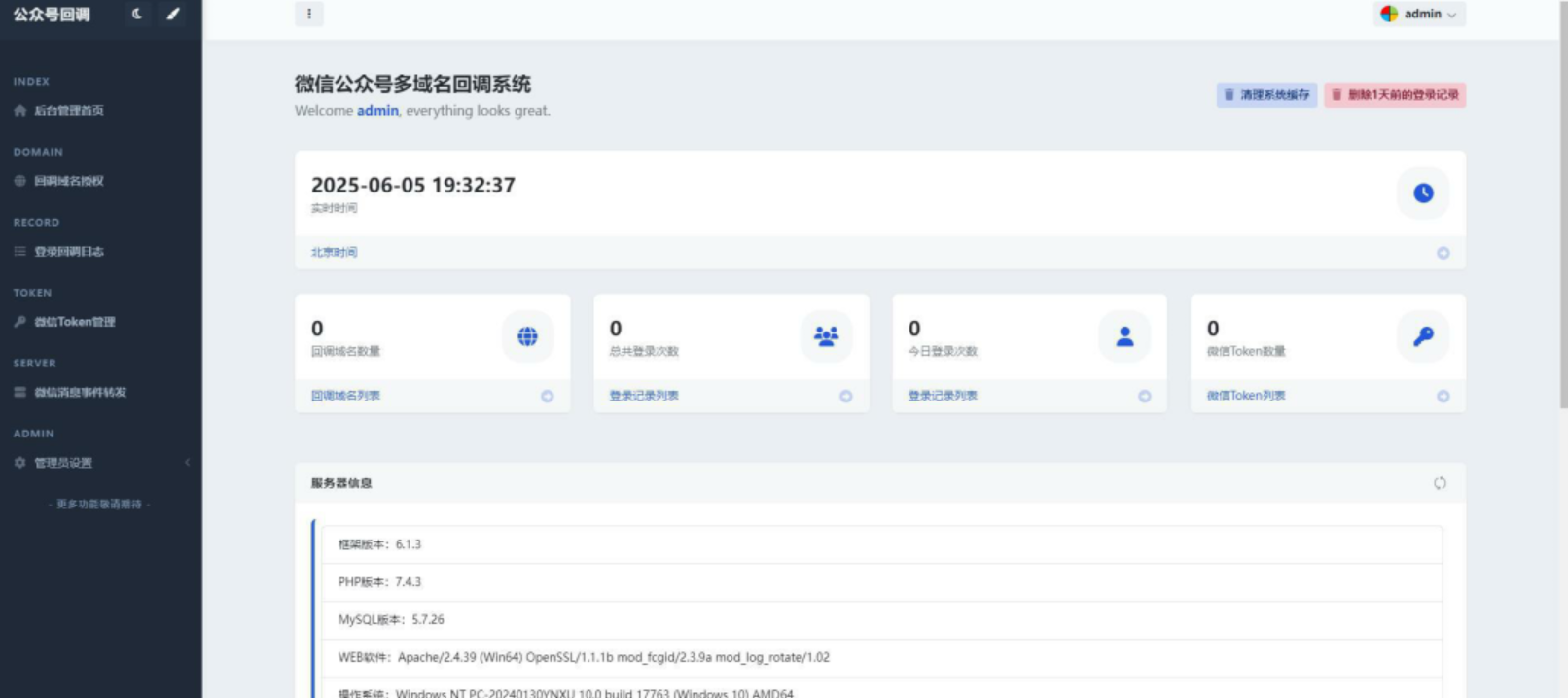
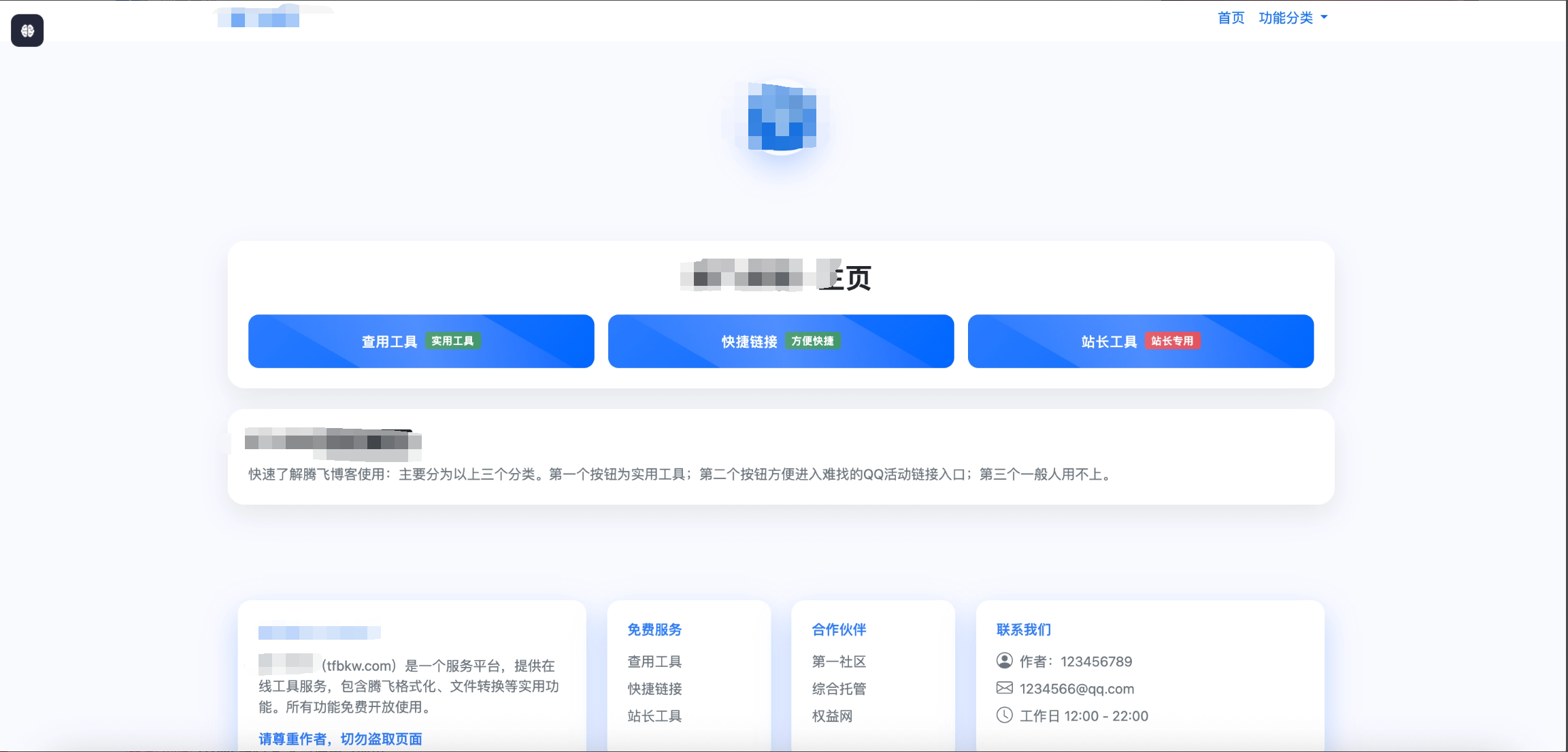
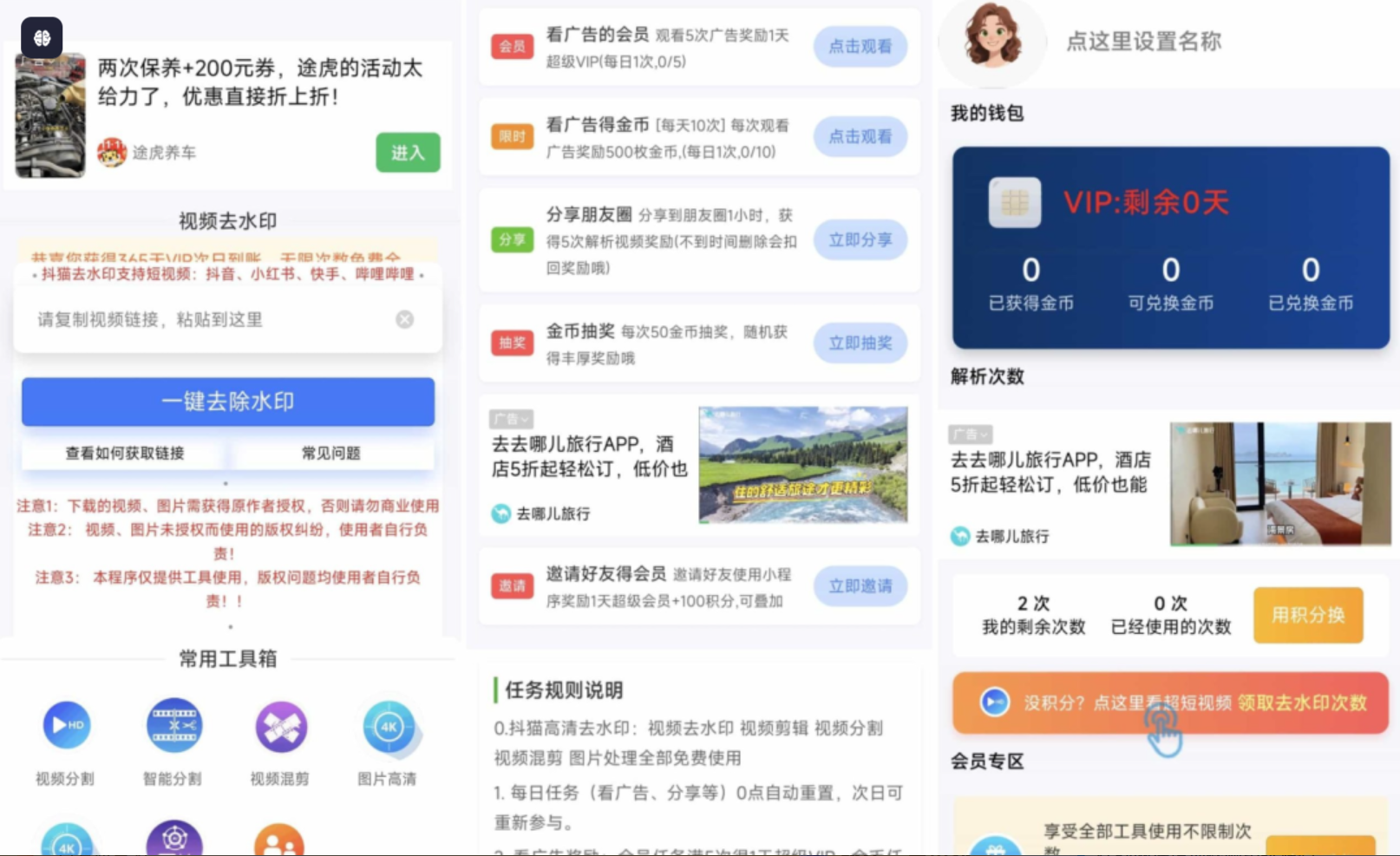

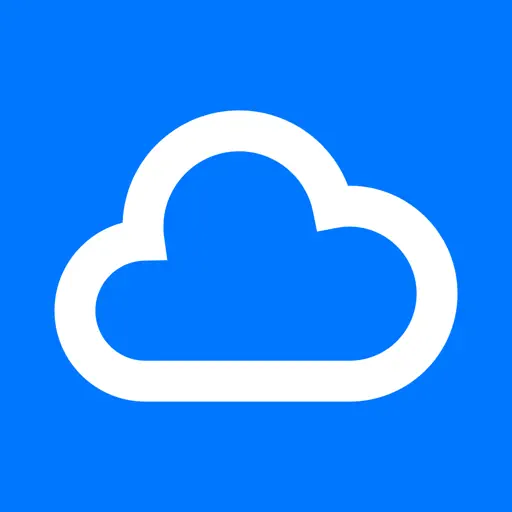
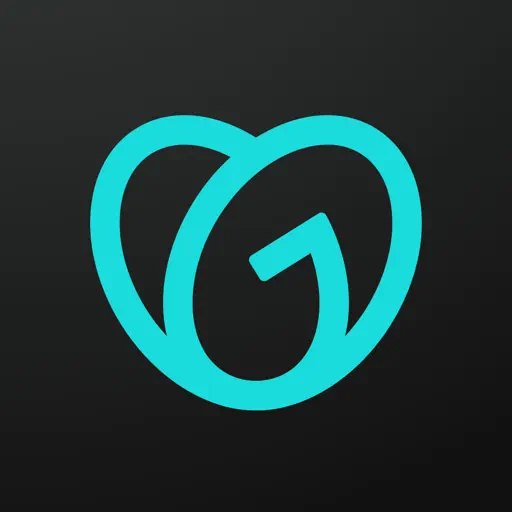
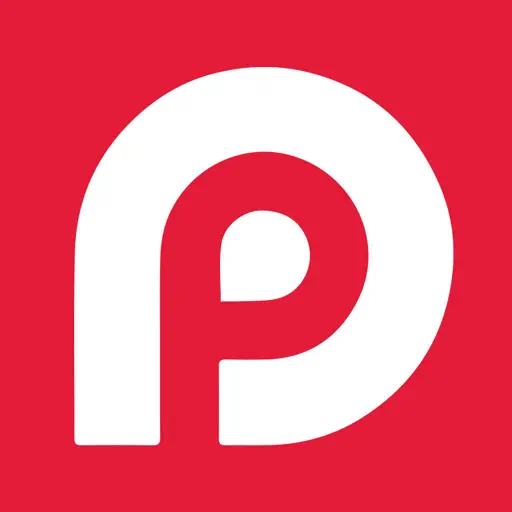
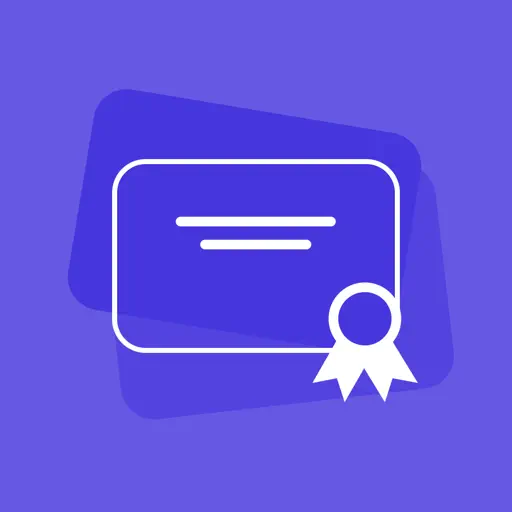
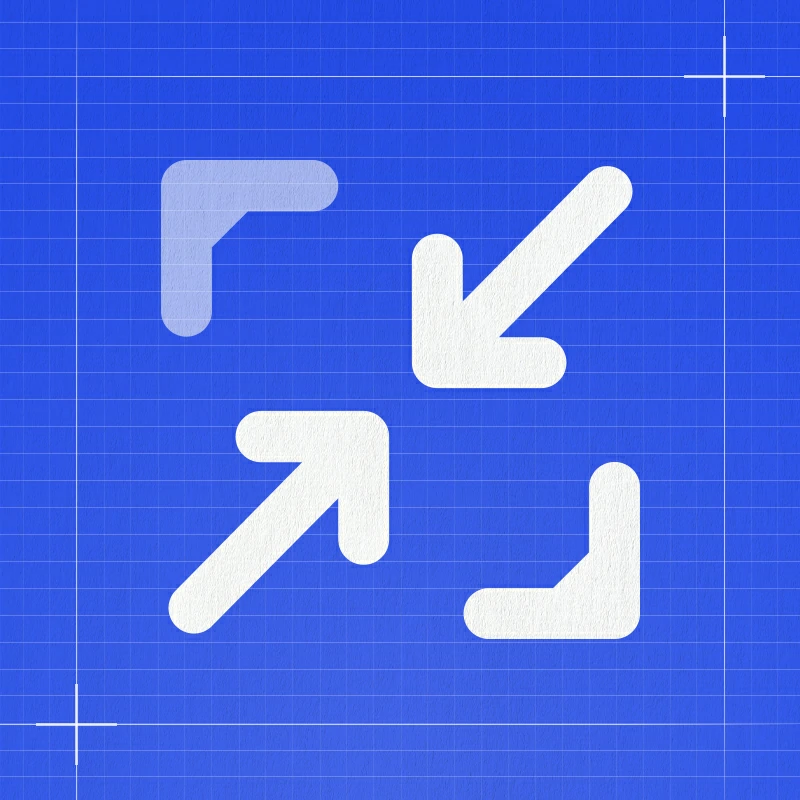
暂无评论内容